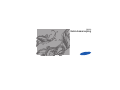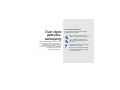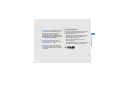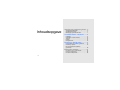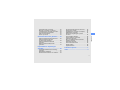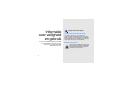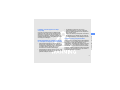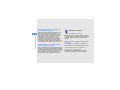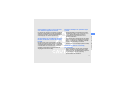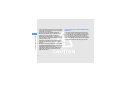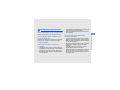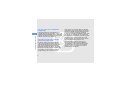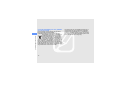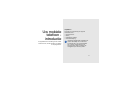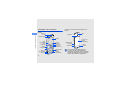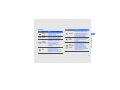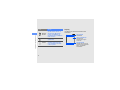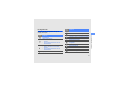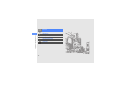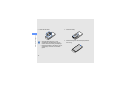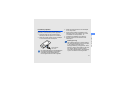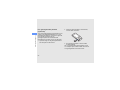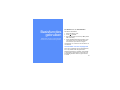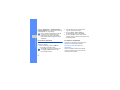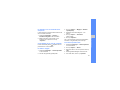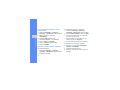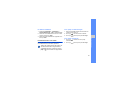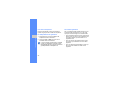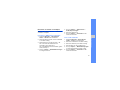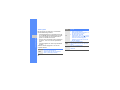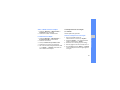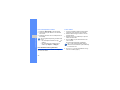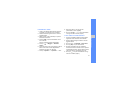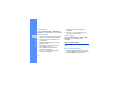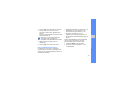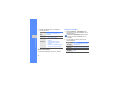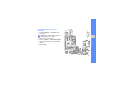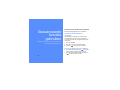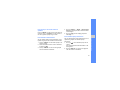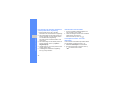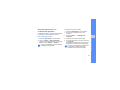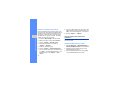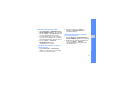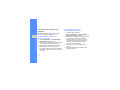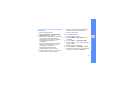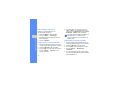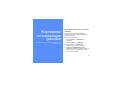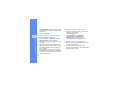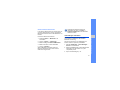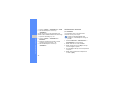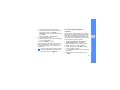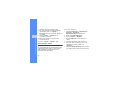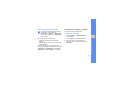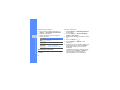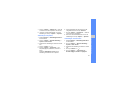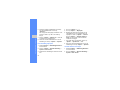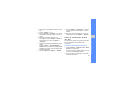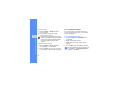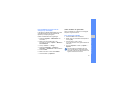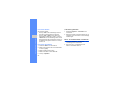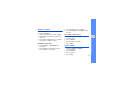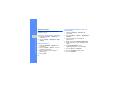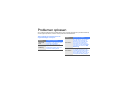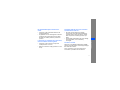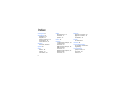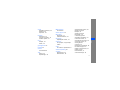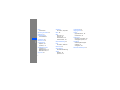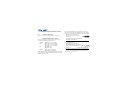S5050
Gebruiksaanwijzing

ii
Over deze
gebruiks-
aanwijzing
Deze gebruiksaanwijzing is bedoeld om u stap
voor stap bekend te maken met de functies en
mogelijkheden van uw mobiele telefoon.
Om de telefoon snel in gebruik te nemen,
gaat u naar "Uw mobiele telefoon - introductie",
"De telefoon in gebruik nemen"
en "Basisfuncties gebruiken".
Instructiepictogrammen
Hieronder volgt een overzicht van belangrijke
pictogrammen en symbolen:
Waarschuwing
: situaties die letsel
kunnen veroorzaken bij u of bij anderen
Let op
: situaties die schade aan de
telefoon of andere apparatuur kunnen
veroorzaken
Opmerking
: opmerkingen, gebruikstips
of aanvullende informatie
X
Verwijst naar
: pagina’s met verwante
informatie; bijvoorbeeld:
X
p. 12 (staat
voor "zie bladzijde 12")

Over deze gebruiksaanwijzing
iii
Copyrightgegevens
De rechten op alle technologieën en producten
in dit apparaat zijn het eigendom van de
respectieve eigenaren:
•Bluetooth
®
is een wereldwijd geregistreerd
handelsmerk van Bluetooth SIG, Inc. —
Bluetooth QD ID: B014801.
• Java™ is een handelsmerk van Sun
Microsystems, Inc.
• Windows Media Player
®
is een gedeponeerd
handelsmerk van Microsoft Corporation.
→
Gevolgd door
: De volgorde van opties
of menu’s die geselecteerd moeten
worden om een stap uit te voeren;
bijvoorbeeld: in de menustand,
selecteer Berichten → Nieuw bericht
maken (staat voor Berichten, gevolgd
door Nieuw bericht maken)
[ ]
Vierkante haken
: toetsen op de
telefoon; bijvoorbeeld [ ] (staat voor
de toets Aan/uit)
< >
Punthaken
: functietoetsen waarvan
de functie per scherm kan verschillen;
bijvoorbeeld: <OK> (staat voor de OK
functietoets)

iv
Inhoudsopgave
Informatie over veiligheid en gebruik ... 2
Veiligheidsmaatregelen .............................2
Veiligheidsinformatie ..................................4
Belangrijke gebruiksinformatie ...................7
Uw mobiele telefoon - introductie ....... 11
Uitpakken .................................................11
Onderdelen van de telefoon ....................12
Toetsen ....................................................13
Display .....................................................14
Pictogrammen ..........................................15
De telefoon in gebruik nemen .............. 17
De SIM-kaart en de batterij plaatsen .......17
De batterij opladen ...................................19
Een geheugenkaart plaatsen
(optioneel) ................................................20
Basisfuncties gebruiken ....................... 21
De telefoon in- en uitschakelen ...............21
De menu’s gebruiken ...............................22
De telefoon aanpassen ............................22

Inhoudsopgave
v
De basisfuncties voor bellen ....................25
Berichten verzenden en bekijken ............. 27
Contactpersonen toevoegen en zoeken ......29
De camerafuncties gebruiken ..................30
Naar muziek luisteren ..............................32
Surfen op internet ....................................34
Geavanceerde functies gebruiken ...... 36
Geavanceerde belfuncties gebruiken ...... 36
Geavanceerde functies van
de telefoonlijst gebruiken .........................39
Geavanceerde berichtfuncties
gebruiken ................................................. 40
Geavanceerde muziekfuncties
gebruiken ................................................. 42
Hulpmiddelen en toepassingen
gebruiken ............................................... 45
De draadloze Bluetooth-voorziening
gebruiken ................................................. 45
Afbeeldingen afdrukken ...........................47
SOS-berichten activeren en versturen ..... 48
De functie Mobiel opsporen activeren ..... 49
Nepoproepen maken ............................... 50
Spraakmemo’s opnemen en afspelen ..... 51
Afbeeldingen bewerken ...........................52
Games en toepassingen op basis
van Java .................................................. 55
Een wereldklok bekijken .......................... 56
Alarm instellen en gebruiken ................... 57
Calculator gebruiken ................................ 58
Munt- of maateenheden omrekenen ........ 58
Afteltimer instellen ................................... 59
Stopwatch gebruiken ............................... 59
Een nieuwe taak maken .......................... 59
Notities maken .........................................59
Agenda beheren ......................................60
Problemen oplossen ............................... a
Index ......................................................... d

2
Informatie
over veiligheid
en gebruik
Houd u aan de volgende richtlijnen om gevaarlijke
of onwettige situaties te voorkomen en ervoor
te zorgen dat uw mobiele telefoon altijd
topprestaties kan leveren.
Houd de telefoon buiten het bereik
van kleine kinderen en huisdieren
Houd de telefoon en alle bijbehorende accessoires
buiten het bereik van kleine kinderen en huisdieren.
Kleine onderdelen kunnen verstikking of ernstig letsel
veroorzaken wanneer ze worden ingeslikt.
Bescherm uw gehoor
Veiligheidsmaatregelen
Luisteren naar een headset op hoog volume
kan uw gehoor beschadigen. Gebruik altijd
het laagste volume waarmee u gesprek of
muziek nog goed kunt horen.

Informatie over veiligheid en gebruik
3
Installeer mobiele apparatuur altijd
zorgvuldig
Controleer of mobiele telefoons of bijbehorende
apparatuur veilig in de auto zijn bevestigd. Plaats
de telefoon en accessoires niet op een plek waar
de airbag kan uitklappen. Verkeerd geïnstalleerde
draadloze apparaten kunnen ernstig letsel veroorzaken
als airbags snel uitklappen.
Behandel batterijen en oplader voorzichtig
en verwijder ze volgens de voorschriften
• Gebruik alleen batterijen en opladers die door
Samsung zijn goedgekeurd en die specifiek voor
uw telefoon zijn ontworpen. Ongeschikte batterijen
en opladers kunnen ernstige verwondingen
veroorzaken of de telefoon beschadigen.
• Gooi batterijen of telefoons nooit in het vuur. Volg
alle plaatselijke voorschriften bij het afvoeren van
gebruikte batterijen of telefoons.
• Leg batterijen of telefoons nooit in of op
verwarmingsapparaten, zoals een magnetron,
kachel of radiator. Batterijen kunnen exploderen
als ze te heet worden.
• Probeer een batterij nooit te pletten of doorboren.
Blootstelling van een batterij aan hoge druk kan
inwendige kortsluiting en oververhitting veroorzaken.
Voorkom storing van pacemakers
Houd minimaal 15 cm afstand tussen mobiele telefoons
en pacemakers om mogelijke storing te voorkomen.
Dit wordt aangeraden door fabrikanten en de
onafhankelijke onderzoeksgroep Wireless Technology
Research. Als u vermoedt dat uw telefoon storing
veroorzaakt in een pacemaker of andere medische
apparatuur, schakelt u de telefoon meteen uit en neemt
u contact op met de fabrikant van de pacemaker of
medische apparatuur voor advies.

4
Informatie over veiligheid en gebruik
Zet de telefoon uit in omgevingen met
potentieel explosiegevaar
Gebruik de telefoon nooit bij een tankstation of in
de buurt van brandstoffen of chemicaliën. Zet de
telefoon uit wanneer dit wordt aangegeven met
waarschuwingsborden of -instructies. De telefoon
kan explosies of brand veroorzaken in en bij
opslaglocaties voor brandstof en chemicaliën
en plaatsen waar met explosieven wordt gewerkt.
Bewaar geen ontvlambare vloeistoffen, gassen
en explosief materiaal in dezelfde ruimte als de telefoon
of de onderdelen of accessoires van de telefoon.
Beperk het risico van RSI-letsel door
vaak herhaalde bewegingen
Wanneer u SMS-berichten verzendt of games speelt op
de telefoon, wordt u aangeraden de telefoon ontspannen
vast te houden, licht op de toetsen te drukken, speciale
functies te gebruiken waardoor u op minder toetsen
hoeft te drukken (zoals standaardberichten en
voorspellende tekst) en regelmatig pauze te nemen.
Verkeersveiligheid voor alles
Gebruik uw telefoon niet tijdens het rijden en houd
u aan alle regels voor het gebruik van mobiele telefoons
in de auto. Gebruik handsfree accessoires waar
mogelijk.
Houd u aan alle veiligheidsvoorschriften
en regels
Houd u aan alle voorschriften die het gebruik van
mobiele telefoons in een bepaald gebied verbieden.
Gebruik uitsluitend door Samsung
goedgekeurde accessoires
Het gebruik van incompatibele accessoires kan
de telefoon beschadigen of letsel veroorzaken.
Veiligheidsinformatie

Informatie over veiligheid en gebruik
5
Zet de telefoon uit als u zich in de buurt
van medische apparatuur bevindt
Uw telefoon kan storingen veroorzaken in medische
apparatuur in ziekenhuizen en andere zorginstellingen.
Volg alle voorschriften, waarschuwingsmededelingen
en aanwijzingen van medisch personeel op.
Zet de telefoon uit of schakel de draadloze
functies uit wanneer u zich in een vliegtuig
bevindt
De telefoon kan storing in de apparatuur van het
vliegtuig veroorzaken. Houd u aan alle voorschriften
van de luchtvaartmaatschappij en zet uw telefoon uit
of schakel deze over naar een modus waarin alle
draadloze functionaliteit is uitgeschakeld als het
vliegtuigpersoneel hierom vraagt.
Bescherm batterijen en opladers tegen
schade
• Vermijd blootstelling van batterijen aan extreme
temperaturen (onder 0 °C/32 °F of boven 45 °C/
113 °F). Extreme temperaturen kunnen het
oplaadvermogen en de levensduur van uw
batterijen verminderen.
• Laat batterijen niet in aanraking komen met metalen
voorwerpen. Dit kan een verbinding vormen tussen
de plus- en minpolen van uw batterijen en tijdelijke
of permanente kortsluiting veroorzaken.
• Gebruik nooit een beschadigde oplader of batterij.
Behandel de telefoon voorzichtig
en verstandig
• Zorg dat de telefoon niet nat wordt. Vloeistoffen
kunnen de telefoon ernstig beschadigen. Raak
de telefoon niet aan met natte handen. De garantie
van de fabrikant is niet van toepassing
op waterschade aan de telefoon.

6
Informatie over veiligheid en gebruik
• Gebruik of bewaar de telefoon niet op een stoffige,
vuile locatie om beschadiging van de bewegende
onderdelen te voorkomen.
• De telefoon bevat ingewikkelde elektronica.
Bescherm de telefoon tegen schokken en ruw
gebruik om ernstige schade te voorkomen.
•
Gebruik geen verf op de telefoon. Verf kan bewegende
delen verstoppen, waardoor de telefoon mogelijk
niet meer correct werkt.
• Gebruik de cameraflitser of het cameralicht van
de telefoon niet dicht bij de ogen van kinderen
of dieren.
• De telefoon en geheugenkaarten kunnen worden
beschadigd bij blootstelling aan magnetische velden.
Gebruik geen telefoonhoesjes of accessoires met
magnetische sluitingen en laat de telefoon niet
gedurende langere tijd in contact komen met
magnetische velden.
Voorkom storing met andere elektronische
apparatuur
De telefoon zendt RF-signalen (Radio Frequency)
uit die storing kunnen veroorzaken in elektronische
apparatuur die niet of niet voldoende is beschermd,
zoals pacemakers, gehoorapparaten, medische
apparatuur of apparatuur thuis of in de auto. Vraag
advies bij de fabrikant van uw elektronische apparaat
om mogelijke problemen met storing op te lossen.

Informatie over veiligheid en gebruik
7
Gebruik de telefoon in de normale positie
Raak de interne antenne van de telefoon niet aan.
Laat de telefoon alleen repareren door
bevoegd personeel
Wanneer u de telefoon laat repareren door onbevoegd
personeel, kan de telefoon worden beschadigd
en vervalt de garantie.
Verleng de levensduur van batterij
en oplader
•
Laad batterijen niet langer dan een week achtereen op;
teveel opladen is niet bevorderlijk voor de levensduur.
• Batterijen die niet worden gebruikt, ontladen zich
na verloop van tijd en moeten voor gebruik opnieuw
worden opgeladen.
• Laat de stekker van de oplader niet in het stopcontact
zitten als u de oplader niet gebruikt.
• Gebruik de batterijen alleen voor het doel waarvoor
ze zijn bedoeld.
Wees voorzichtig met SIM-kaarten
en geheugenkaarten
• Verwijder een kaart niet wanneer via de telefoon
gegevens worden overgedragen of geopend. Dit kan
leiden tot verlies van gegevens en/of beschadiging
van de kaart of telefoon.
• Bescherm kaarten tegen sterke schokken, statische
elektriciteit en elektrische storing van andere
apparaten.
• Veelvuldig wissen van en schrijven naar een
geheugenkaart verkort de levensduur.
• Raak de goudkleurige contactpunten of polen niet
aan met uw vingers of met metalen voorwerpen.
Veeg, indien nodig, geheugenkaarten schoon met
een zachte doek.
Belangrijke gebruiksinformatie

8
Informatie over veiligheid en gebruik
Zorg dat contact met nooddiensten
mogelijk blijft
In bepaalde gebieden of omstandigheden kunt
u mogelijk geen alarmnummers bellen. Voordat u naar
afgelegen of minder ontwikkelde gebieden afreist, moet
u daarom een alternatieve manier plannen om contact
te kunnen opnemen met nooddiensten.
Informatie over het SAR-certificaat
(Specific Absorption Rate)
Uw telefoon voldoet aan de standaarden die
in de EU zijn opgesteld voor blootstelling aan
radiofrequentie-energie die wordt afgegeven door
radio- en telecommunicatie-apparatuur. Deze
standaarden verbieden de verkoop van mobiele
telefoons die het maximumniveau voor blootstelling
overschrijden, de zogenaamde SAR (Specific
Absorption Rate), van 2,0 watt per kilogram.
Tijdens testen is de maximum-SAR voor dit model
vastgesteld op 0,634 watt per kilogram. Bij normaal
gebruik is de feitelijke SAR waarschijnlijk veel lager,
omdat de telefoon zo is ontworpen dat slechts
de minimaal benodigde hoeveelheid RF-energie wordt
gebruikt voor het verzenden van een signaal naar
het dichtstbijzijnde basisstation. Door waar mogelijk
automatisch lagere niveaus te gebruiken, wordt
de blootstelling aan RF-energie nog verder beperkt.
De conformiteitsverklaring achter in deze
gebruiksaanwijzing geeft aan dat de telefoon
voldoet aan de Richtlijn van de EU betreffende
radioapparatuur en telecommunicatie-eindapparatuur.
Ga naar de website van Samsung over mobiele
telefoons voor meer informatie over SAR en de
gerelateerde EU-standaarden.

Informatie over veiligheid en gebruik
9
Correcte verwijdering van dit product
(Elektrische & elektronische afvalapparatuur)
(Van toepassing in de Europese Unie
en andere Europese landen waar afval
gescheiden wordt ingezameld)
Dit merkteken op het product, de accessoires
of het informatiemateriaal duidt erop dat
het product en zijn elektronische accessoires
(bv. lader, headset, USB-kabel) niet met ander
huishoudelijk afval verwijderd mogen worden aan
het einde van hun gebruiksduur. Om mogelijke
schade aan het milieu of de menselijke gezondheid
door ongecontroleerde afvalverwijdering te voorkomen,
moet u deze artikelen van andere soorten afval scheiden
en op een verantwoorde manier recyclen, zodat het
duurzame hergebruik van materiaalbronnen wordt
bevorderd.
Huishoudelijke gebruikers moeten contact opnemen
met de winkel waar ze dit product hebben gekocht of
met de gemeente waar ze wonen om te vernemen waar
en hoe ze deze artikelen milieuvriendelijk kunnen
laten recyclen.
Zakelijke gebruikers moeten contact opnemen met
hun leverancier en de algemene voorwaarden van
de koopovereenkomst nalezen. Dit product en zijn
elektronische accessoires mogen niet met ander
bedrijfsafval voor verwijdering worden gemengd.

10
Informatie over veiligheid en gebruik
Correcte behandeling van een gebruikte
accu uit dit product
(Van toepassing op de Europese Unie en andere
Europese landen met afzonderlijke
inzamelingssystemen voor accu’s en batterijen)
Dit merkteken op de accu, handleiding of
verpakking geeft aan dat de accu in dit
product aan het einde van de levensduur
niet samen met ander huishoudelijk afval
mag worden weggegooid. De chemische
symbolen Hg, Cd of Pb geven aan dat het
kwik-, cadmium- of loodgehalte in de accu hoger is
dan de referentieniveaus in de Richtlijn 2006/66/EC.
Indien de gebruikte accu niet op de juiste wijze wordt
behandeld, kunnen deze stoffen schadelijk zijn voor
de gezondheid van mensen of het milieu.
Ter bescherming van de natuurlijke hulpbronnen en
ter bevordering van het hergebruik van materialen,
verzoeken wij u afgedankte accu’ s en batterijen te
scheiden van andere soorten afval en voor recycling
aan te bieden bij het gratis inzamelingssysteem voor
accu’s en batterijen in uw omgeving.

11
Uw mobiele
telefoon -
introductie
In dit gedeelte leert u de indeling van uw mobiele
telefoon kennen, evenals de toetsen, het display
en de pictogrammen.
Uitpakken
Controleer of de verpakking de volgende
onderdelen bevat:
• Mobiele telefoon
• Batterij
• Reisadapter (oplader)
• Gebruiksaanwijzing
Het pakket meegeleverde onderdelen kan
variëren afhankelijk van de software en
accessoires die in uw regio beschikbaar
zijn of worden aangeboden door uw
serviceprovider. Extra accessoires zijn
verkrijgbaar bij de Samsung-dealer.

12
Uw mobiele telefoon - introductie
Onderdelen van de telefoon
Toetsen en functies op de voorzijde van de
telefoon:
Toetsen en functies op de achterzijde van de
telefoon:
Toets voor
afsluiten menu
Microfoon
Volumetoets
Beltoets
Linker-
functietoets
Rechter-
functietoets
Luistergedeelte
Display
Alfanumerieke
toetsen
OK-toets
Speciale
functietoetsen
4-weg
navigatietoets
Sleuf voor
geheugenkaart
Toets voor
aan/uit
Als u de telefoon dichtschuift, worden
de toetsen die dan nog bereikbaar zijn
automatisch vergrendeld, zodat u ze niet per
ongeluk kunt indrukken. Druk op de Aan/uit-
toets om deze toetsen te ontgrendelen.
Cameralens
Klep van het
batterij-
compartiment
Cameratoets
Multifunctionele
aansluiting
Interne
antenne
Flits

Uw mobiele telefoon - introductie
13
Toetsen
Toets Functie
Aan/uit
De telefoon aan- en uitzetten
(ingedrukt houden)
Functie-
toetsen
Acties uitvoeren die onder in het
display worden weergegeven
4-weg
navigatie
In standby-stand: toegang tot
zelfgedefinieerde menu’s
(afhankelijk van uw provider
kunnen voorgedefinieerde
menu’s verschillen); in
menustand: bladeren door
menuopties
OK
In standby-stand: de webbrowser
openen of toegang tot
menustand; in menustand: de
gemarkeerde menuoptie
selecteren of invoer bevestigen
Beltoets
Nummer bellen of oproep
aannemen; in standby-stand:
overzicht van laatst gekozen
nummers, gemiste oproepen
en ontvangen oproepen
Menu
sluiten
Een oproep beëindigen; in
menustand: invoer beëindigen
en terugkeren naar stand-
bystand
Alfa-
numerieke
toetsen
Ingeven van cijfers, letters
en speciale tekens; in stand-
bystand: [1] ingedrukt
houden voor toegang tot
voicemailberichten en [0]
ingedrukt houden voor het
ingeven van een internationaal
toegangsnummer
Toets Functie

14
Uw mobiele telefoon - introductie
Display
Het display van de telefoon bestaat uit drie
onderdelen:
Speciale
functies
Speciale tekens invoeren of
speciale functies uitvoeren; in
stand-bystand: [ ] ingedrukt
houden voor Stil profiel; [ ]
ingedrukt houden voor een pauze
tussen nummers
Volume
Aanpassen van het
geluidsvolume
Camera
In de standby-stand: de camera
aanzetten (ingedrukt houden);
in de camerastand: foto maken
of video opnemen
Toets Functie
Pictogrambalk
Geeft diverse
Tekst en afbeeldingen
Geeft berichten,
instructies en uw eigen
invoer weer
Functietoetsbalk
Geeft de acties weer die op
dat moment zijn toegewezen
aan de verschillende
functietoetsen
Kies Terug

Uw mobiele telefoon - introductie
15
Pictogrammen
Overzicht van de pictogrammen die op het
display verschijnen.
Picto-
gram
Betekenis
Signaalsterkte
Status GPRS-netwerk
• Blauw: verbonden met het GPRS-
netwerk
• Rood: gegevensoverdracht via een
GPRS-netwerk
Status EDGE-netwerk
• Blauw: verbonden met het EDGE-
netwerk
• Rood: gegevensoverdracht via een
EDGE-netwerk
In gesprek
Doorschakelfunctie actief
Functie voor SOS-berichten ingeschakeld
Alarm ingesteld
Verbinding maken met beveiligde webpagina
Roaming (buiten normaal servicegebied)
Bluetooth ingeschakeld
Bluetooth handsfree carkit of headset
aangesloten
Nieuw SMS-bericht
Nieuw MMS-bericht
Nieuw e-mailbericht
Nieuw voicemailbericht
Muziek wordt afgespeeld
Picto-
gram
Betekenis

16
Uw mobiele telefoon - introductie
Afspelen van muziek is onderbroken
FM-radio aan
Geheugenkaart geplaatst
Normaal profiel ingeschakeld
Stil profiel ingeschakeld
Batterijlading
Huidige tijd
Picto-
gram
Betekenis

17
De telefoon
in gebruik
nemen
Voorbereiden voor gebruik
en ingebruikname.
De SIM-kaart en de batterij plaatsen
Van uw provider ontvangt u een SIM-kaart
(Subscriber Identity Module) met persoonlijke
gegevens, zoals uw PIN-code en een overzicht
van de services waarvan u gebruikmaakt.
De SIM-kaart en de batterij plaatsen:
1. Verwijder het klepje van het
batterijcompartiment.
Als de telefoon aan staat, zet u deze eerst
uit door [ ] ingedrukt te houden.

18
De telefoon in gebruik nemen
2. Plaats de SIM-kaart. 3. Plaats de batterij.
4. Plaats het klepje van het batterijcompartiment
weer terug.
• Sommige telefoonmenu’s en niet-
gerelateerde netwerkdiensten kunnen
zonder SIM-kaart worden geraadpleegd.
• Plaats de SIM-kaart in de telefoon met de
goudkleurige contacten naar beneden
gericht.

De telefoon in gebruik nemen
19
De batterij opladen
Voordat u de telefoon voor het eerst gaat
gebruiken, moet de batterij worden opgeladen.
1. Open het klepje van het multifunctionele
aansluitpunt aan de zijkant van de telefoon.
2. Plaats het smalle uiteinde van de reisadapter
in het multifunctionele aansluitpunt.
3. Steek het brede uiteinde van de reisadapter
in een stopcontact.
4. Als de batterij volledig is opgeladen (geen
beweging meer in het pictogram ), haalt
u de stekker uit het stopcontact.
5. Verwijder de reisadapter uit de telefoon.
6. Sluit de houder van het multifunctionele
aansluitpunt.
Een onjuiste aansluiting van de reisadapter kan
een ernstige beschadiging van de telefoon
veroorzaken. Schade veroorzaakt door
incorrect gebruik valt niet onder de garantie.
Met de driehoek
naar boven
Batterij bijna leeg
Als de batterij bijna leeg is, laat de telefoon
een waarschuwingstoon horen en verschijnt
er een melding. Bovendien is het
batterijsymbool leeg en knippert het. Als de
batterij zo zwak is dat de telefoon niet meer
kan worden gebruikt, wordt het toestel
automatisch uitgeschakeld. Laad de batterij
op als u de telefoon weer wilt gebruiken.

20
De telefoon in gebruik nemen
Een geheugenkaart plaatsen
(optioneel)
Voor extra opslagcapaciteit, bijvoorbeeld voor het
opslaan van multimediabestanden, kunt u een
geheugenkaart plaatsen. Uw telefoon is geschikt
voor microSD™-kaarten met een
geheugencapaciteit van maximaal 8 GB
(afhankelijk van het merk en type van de kaart).
1. Open het klepje van de geheugenkaartsleuf
aan de zijkant van de telefoon.
2. Plaats een geheugenkaart in de kaartsleuf,
met het etiket naar boven.
3. Druk de geheugenkaart in de sleuf totdat
de kaart vastklikt.
Als u de geheugenkaart wilt verwijderen, drukt
u er zachtjes op tot de kaart losklikt. Daarna kunt
u de geheugenkaart uit de sleuf nemen.

21
Basisfuncties
gebruiken
Basisfuncties uitvoeren en de belangrijkste
functies van uw mobiele telefoon gebruiken.
De telefoon in- en uitschakelen
De telefoon inschakelen:
1. Schuif de telefoon open.
2. Houd [ ] ingedrukt.
3. Geef uw PIN-code in en druk op <OK> (indien
PIN-code actief).
4. Als de installatiewizard wordt geopend, past
u de telefoon aan uw voorkeuren aan door
de instructies op het scherm te volgen.
Herhaal stap 1 en 2 hierboven om de telefoon uit
te schakelen.
Overschakelen naar het vliegtuigprofiel
Door over te schakelen naar het vliegtuigprofiel,
kunt u op plaatsen waar het gebruik van
draadloze apparatuur is verboden, bijvoorbeeld
in vliegtuigen en ziekenhuizen, de functies van
de telefoon gebruiken waarvoor geen netwerk
is vereist.

22
Basisfuncties gebruiken
Selecteer Instellingen → Telefoonprofielen →
Vliegtuig (offline) in de menustand om naar het
vliegtuigprofiel over te schakelen.
De menu’s gebruiken
Ga als volgt te werk om de menu’s op uw
telefoon te openen:
1. Druk in de standby-stand op <Menu>
om naar de menustand te gaan.
2. Ga met behulp van de navigatietoets
naar een (sub)menu of optie.
3. Druk op <Kies>, <OK> of [OK] om
de gemarkeerde optie te bevestigen.
4. Druk op <Terug> om een niveau verder
te gaan; druk op [ ] om terug te gaan naar
de standby-stand.
De telefoon aanpassen
Haal meer uit uw telefoon door deze aan te
passen aan uw persoonlijke wensen.
Het volume van de toetstonen
aanpassen
Druk in de standby-stand de volumetoets
omhoog of omlaag om het volume van de
toetstonen aan te passen.
Houd u aan alle voorschriften en volg alle
instructies van ter plaatse aanwezig
personeel op als u zich op een locatie
bevindt waar draadloze apparatuur niet is
toegestaan.
Afhankelijk van uw land of provider moet
u mogelijk op [
OK
] drukken om naar
de menustand te gaan.

23
Basisfuncties gebruiken
De trilsterkte van het aanraakscherm
aanpassen.
U kunt instellen hoe sterk het telefoonscherm trilt
als u de toetsen aanraakt.
1. Selecteer Instellingen → Telefoon →
Feedback trilsignaal in de menustand.
2. Blader naar links of naar rechts om de
trilsterkte aan te passen en druk op
<Opslaan>.
Overschakelen van of naar het profiel Stil
Houd in de standby-stand [ ] ingedrukt om het
profiel Stil in of uit te schakelen.
De beltoon wijzigen
1. Selecteer Instellingen → Telefoonprofielen
in de menustand.
2. Ga naar het gebruikte geluidsprofiel.
3. Druk op <Opties> → Wijzigen → Beltoon
spraakoproep.
4. Selecteer een beltooncategorie → een
beltoon.
5. Druk op <Opties> → Selecteren
(indien nodig).
6. Druk op <Opslaan>.
Als u naar een ander profiel wilt overschakelen,
selecteer u het gewenste profiel in de lijst.
Een telefoonprofiel maken
1. Selecteer Instellingen → Telefoonprofielen
in de menustand.
2. Druk op <Opties> → Nieuw.
3. Geef een naam in voor het profiel en druk op
[OK].
4. Pas de geluidsinstellingen naar wens aan.
5. Als u klaar bent, drukt u op <Opslaan>.

24
Basisfuncties gebruiken
Een achtergrond selecteren voor de
standby-stand
1. Selecteer Instellingen → Display en
verlichting → Startscherm in de menustand.
2. Blader naar links of rechts naar
Afbeeldingen.
3. Selecteer Achtergrond → een
afbeeldingscategorie → een afbeelding.
4. Druk op <Kies> of <Opslaan>.
5. Druk op <Instellen> (indien nodig).
6. Druk op <Opslaan>.
Een thema voor het display selecteren
Een thema selecteren:
1. Selecteer Instellingen → Display en
verlichting → Mijn thema in de menustand.
2. Selecteer een thema.
Een nieuw thema maken en toepassen:
1. Selecteer Instellingen → Display en
verlichting → Mijn thema in de menustand.
2. Selecteer Nieuwe maken en druk op <Kies>.
3. Pas het thema naar wens aan volgens de
instructies op het scherm.
4. Geef als u klaar bent een naam voor het
thema in en druk op <Opslaan>.
5. Druk op <Ja> om het thema toe te passen.
Sneltoetsen voor menu’s instellen
1. Selecteer in de menustand Instellingen →
Telefoon → Sneltoetsen.
2. Selecteer de gewenste toets.
3. Selecteer het menu dat u aan de toets wilt
toewijzen.

25
Basisfuncties gebruiken
De telefoon blokkeren
1. Selecteer Instellingen → Beveiliging →
Telefoonblokkering → Aan in de menustand.
2. Geef een nieuw wachtwoord van vier tot acht
cijfers in en druk op <OK>.
3. Geef het nieuwe wachtwoord nogmaals in en
druk op <OK>.
De basisfuncties voor bellen
Oproep tot stand brengen, oproepen aannemen
en de basisfuncties voor bellen gebruiken.
Een oproep tot stand brengen
1. Geef in de standby-stand het netnummer en
het abonneenummer in.
2. Druk op [ ] om het nummer te kiezen.
3. Druk op [ ] om de oproep te beëindigen.
Een oproep aannemen
1. Druk op [ ] wanneer er een oproep
binnenkomt.
2. Druk op [ ] om de oproep te beëindigen.
Tijdens een gesprek worden de toetsen van
de telefoon automatisch vergrendeld om
onbedoelde invoer te voorkomen. Druk op
[
OK
] of
[ ] om de toetsen te ontgrendelen.

26
Basisfuncties gebruiken
Het volume aanpassen
Druk de volumetoets omhoog of omlaag om
tijdens een gesprek het volume aan te passen.
De luidsprekerfunctie gebruiken
1. Druk tijdens een oproep op [OK] om de
luidsprekerfunctie te activeren.
2. Druk nogmaals op [OK] om weer over te
schakelen naar de oortelefoon.
De headset gebruiken
Als u de meegeleverde headset aansluit op het
multifunctionele aansluitpunt, kunt u als volgt
oproepen tot stand brengen en beantwoorden:
• Als u het laatst gekozen nummer opnieuw wilt
bellen, drukt u op de knop op de headset, die u
vervolgens loslaat, opnieuw indrukt en nu
ingedrukt houdt.
• Als u een oproep wilt beantwoorden, drukt u
op de knop op de headset en houdt u deze
ingedrukt.
• Als u een gesprek wilt beëindigen, drukt u op
de knop op de headset en houdt u deze
ingedrukt.
In een rumoerige omgeving hebt u mogelijk
moeite om gesprekken te verstaan via de
luidsprekerfunctie. Zet in dat geval voor betere
geluidsprestaties de luidspreker uit.

27
Basisfuncties gebruiken
Berichten verzenden en bekijken
SMS-berichten, MMS-berichten of e-mailberichten
verzenden of bekijken.
Een SMS- of MMS-bericht verzenden
1. Selecteer Berichten → Nieuw bericht
maken → Bericht in de menustand.
2. Geef een telefoonnummer of een e-mailadres
in en blader omlaag.
3. Geef de tekst voor het bericht op.
X
p. 28
Als u het bericht als tekstbericht wilt
verzenden, gaat u naar stap 7.
Als u een MMS-bericht wilt verzenden, gaat u
verder met stap 4.
4. Druk op <Opties> → Multimedia toevoegen
en voeg een item toe.
5. Druk op <Opties> → Geavanceerd →
Onderwerp toevoegen.
6. Geef een onderwerp in.
7. Druk op <Opties> → Verzenden om het
bericht te verzenden.
Een e-mail verzenden
1. Selecteer Berichten → Nieuw bericht
maken → E-mail in de menustand.
2. Geef een e-mailadres in en blader omlaag.
3. Geef een onderwerp in en blader omlaag.
4. Geef de tekst voor het e-mailbericht in.
5. Druk op <Opties> → Multimedia bijvoegen
en voeg een bestand toe (indien nodig).
6. Druk op <Opties> → Verzenden om het
bericht te verzenden.

28
Basisfuncties gebruiken
Tekst ingeven
Bij het ingeven van tekst kunt u verschillende
tekstinvoerstanden gebruiken:
• Houd [ ] ingedrukt om te schakelen tussen de
T9- en de ABC-stand. Afhankelijk van het land
is het ook mogelijk een invoerstand weer te
geven voor de taal van uw land.
• Druk op [ ] om te wisselen tussen hoofdletters
en kleine letters of om naar de cijferstand te
gaan.
• Houd [ ] ingedrukt om naar de symboolstand
te gaan.
Tekst kan worden ingegeven in een van de
volgende standen:
Stand Functie
ABC
Druk op de desbetreffende
alfanumerieke toets tot het gewenste
teken op het display verschijnt.
T9
1. Druk de desbetreffende
alfanumerieke toetsen één keer in om
een heel woord in te geven.
2. Als het woord juist wordt
weergegeven, drukt u op [ ] om een
spatie in te voegen. Als het gewenste
woord niet wordt weergegeven,
selecteert u een ander woord uit de
lijst die verschijnt.
Cijfer
Druk op de desbetreffende
alfanumerieke toets om een cijfer in te
geven.
Symbool
Druk op de desbetreffende
alfanumerieke toets om een symbool te
selecteren.
Stand Functie

29
Basisfuncties gebruiken
SMS- of MMS-berichten bekijken
1. Selecteer Berichten → Mijn berichten →
Postvak IN in de menustand.
2. Selecteer een SMS- of MMS-bericht.
E-mailberichten bekijken
1. Selecteer Berichten → Mijn berichten →
E-mail Postvak IN in de menustand.
2. Selecteer een account.
3. Druk op Controleren op nieuwe e-mail.
4. Selecteer een e-mail of een berichtkop.
5. Als u een berichtkop hebt geselecteerd, drukt
u op <Opties> → Ophalen om de tekst van
het e-mailbericht te bekijken.
Contactpersonen toevoegen
en zoeken
Telefoonlijstfuncties gebruiken.
Nieuwe contactpersoon toevoegen
1. Geef in de standby-stand een
telefoonnummer in en druk op <Opties>.
2. Selecteer Opslaan → een geheugenlocatie
(telefoon of SIM-kaart) → Nieuw.
3. Selecteer een nummertype (indien nodig).
4. Geef de gegevens van de contactpersoon in.
5. Druk op [OK] of druk op <Opties> → Opslaan
om de contactpersoon aan het geheugen toe
te voegen.

30
Basisfuncties gebruiken
Een contactpersoon zoeken
1. Selecteer Telefoonlijst in de menustand.
2. Geef de eerste paar letters in van de naam
die u zoekt.
3. Selecteer de naam van de contactpersoon in
de zoeklijst.
De camerafuncties gebruiken
De basisprincipes van het maken en bekijken
van foto’s en video’s.
Foto’s maken
1. Houd in de standby-stand de toets Camera
ingedrukt om de camera in te schakelen.
2. Draai de telefoon tegen de klok in naar de
liggende stand.
3. Richt de lens op het onderwerp en pas het
beeld naar wens aan.
4. Druk op [OK] of op de cameratoets om de
foto te nemen.
De foto wordt automatisch opgeslagen.
5. Druk op < > of op de cameratoets om nog
een foto te maken (stap 3).
Als u de gewenste persoon gevonden hebt,
kunt u:
• De contactpersoon bellen door op
[]
te
drukken
• De contactgegevens wijzigen door te
drukken op <
Opties
>
→
Wijzigen
Als u op de cameratoets drukt, richt de
telefoon zich automatisch op het onderwerp
en neemt een foto.

31
Basisfuncties gebruiken
Polaroidfoto’s maken
1. Houd in de standby-stand de toets Camera
ingedrukt om de camera in te schakelen.
2. Draai de telefoon tegen de klok in naar de
liggende stand.
3. Richt de lens op het onderwerp en pas het
beeld naar wens aan.
4. Druk op [OK] of op de cameratoets om de
foto te nemen.
De foto wordt automatisch opgeslagen.
5. Druk op < > → Wijzigen → Polaroid
maken.
6. Geef een tekst in die u wilt invoegen, stel de
datum in die moet worden afgebeeld en
selecteer een kleur voor de tekst.
7. Druk op <Opslaan> → <Opslaan> → <Ja>.
8. Geef een naam in voor de nieuwe
polaroidfoto en druk op [OK].
9. Druk op <Terug> → < > of de cameratoets
om nog een foto te maken (stap 3).
Foto’s maken in Smile shotstand
1. Houd in de standby-stand de toets Camera
ingedrukt om de camera in te schakelen.
2. Draai de telefoon tegen de klok in naar de
liggende stand.
3. Druk op < > → Fotostand → Smile shot.
4. Druk op [OK] of op de cameratoets.
5. Richt de cameralens op het onderwerp.
Uw telefoon herkent mensen in een opname
en detecteert hun lach. Als een persoon lacht,
neemt de telefoon automatisch een foto.
6. Druk op < > of op de cameratoets om nog
een foto te maken (stap 4).

32
Basisfuncties gebruiken
Foto’s bekijken
Selecteer Mijn bestanden → Afbeeldingen →
Mijn foto’s → een fotobestand in de menustand.
Video’s opnemen
1. Houd in de standby-stand de toets Camera
ingedrukt om de camera in te schakelen.
2. Druk op [1] om over te schakelen naar
de videostand.
3. Draai de telefoon tegen de klok in naar
de liggende stand.
4. Richt de lens op het onderwerp en pas
het beeld naar wens aan.
5. Druk op [OK] of op de cameratoets
om de opname te starten.
6. Druk op < >, [OK] of de cameratoets
om de opname te stoppen.
De video-opname wordt automatisch
opgeslagen.
7. Druk op < > of de cameratoets om nog
een opname te maken (stap 4).
Video’s bekijken
Selecteer Mijn bestanden → Video’s → Mijn
videoclips → een videobestand in de
menustand.
Naar muziek luisteren
Muziek beluisteren via de MP3-speler of de FM-
radio.
Naar de FM-radio luisteren
1. Sluit de meegeleverde headset aan op het
multifunctionele aansluitpunt van uw telefoon.
2. Selecteer FM-radio in de menustand.

33
Basisfuncties gebruiken
3. Druk op [OK] om de FM-radio aan te zetten.
4. Druk op <Ja> om de functie voor het
automatisch zoeken naar radiozenders te
starten.
De radio zoekt beschikbare zenders en slaat
deze automatisch op.
5. Blader omhoog of omlaag naar een
radiozender.
6. Druk op [OK] om de radio uit te zetten.
Naar muziekbestanden luisteren
Het eerste dat u moet doen, is bestanden
overbrengen naar het interne geheugen van de
telefoon of naar een geheugenkaart. Dat kan op
verschillende manieren:
• Draadloos downloaden van internet.
X
p. 34
• Downloaden van een computer met het
optionele Samsung PC Studio.
X
p. 42
• Ontvangen via Bluetooth.
X
p. 46
• Kopiëren naar uw geheugenkaart.
X
p. 42
• Synchroniseren met Windows Media Player 11.
X
p. 43
Nadat u muziekbestanden hebt overgebracht
naar het interne geheugen of naar een
geheugenkaart, gaat u als volgt te werk:
1. Selecteer Muziek in de menustand.
2. Selecteer een muziekcategorie → een
muziekbestand.
Wanneer u voor het eerst
de FM-radio
inschakelt
, wordt u gevraagd of u
automatisch naar radiostations wilt zoeken.

34
Basisfuncties gebruiken
3. Tijdens het afspelen kunt u de volgende
toetsen gebruiken:
Surfen op internet
Uw favoriete webpagina’s openen en opslaan
Webpagina’s bekijken
1. Selecteer Browser → Startpagina in de
menustand om naar de startpagina van uw
provider te gaan.
2. Voor navigatie op internet gebruikt u de
volgende toetsen:
Toets Functie
OK
Het afspelen onderbreken of
hervatten
Volume
Het volume aanpassen
Navigatie
• Links: vorig nummer;
terugspoelen (ingedrukt
houden)
• Rechts: volgend nummer;
vooruitspoelen (ingedrukt
houden)
• Omhoog: de afspeellijst openen
• Omlaag: het afspelen stoppen
Browser
en
Startpagina
kunnen anders
worden genoemd, afhankelijk van uw
provider.
Toets Functie
Navigatie
Omhoog of omlaag bladeren op
een webpagina
OK
Een item selecteren
<
Terug
>
Teruggaan naar de vorige pagina
<
Opties
>
Een lijst openen met browser-
opties

35
Basisfuncties gebruiken
Een website toevoegen aan uw
Favorieten
1. Selecteer Browser → Favorieten in de
menustand.
2. Blader naar een lege locatie.
3. Druk op <Opties> → Favoriet toevoegen.
4. Geef een paginatitel en een internetadres
(URL) in.
5. Druk op [OK].
Browser
kan anders worden genoemd,
afhankelijk van uw provider.

36
Geavanceerde
functies
gebruiken
De geavanceerde functies en extra mogelijkheden
van uw mobiele telefoon gebruiken.
Geavanceerde belfuncties gebruiken
De extra belmogelijkheden van uw telefoon.
Gemiste oproepen bekijken en
terugbellen
Op het display verschijnen de nummers van
binnengekomen oproepen die u hebt gemist.
U kunt het nummer van een gemiste oproep als
volgt bellen:
1. Druk op <Tonen>.
2. Ga naar het nummer dat u wilt bellen.
3. Druk op [ ] om het nummer te bellen.
Een recent gekozen nummer herhalen
1. Druk in de standby-stand op [ ] om de lijst
met de laatste oproepen weer te geven.
2. Ga naar het gewenste nummer en druk op
[ ] om dat nummer te bellen.

37
Geavanceerde functies gebruiken
Een oproep in de wacht zetten en
ophalen
Druk op <Wacht> om een oproep in de wacht te
zetten en druk op <Ophalen> om een eerder in
de wacht gezette oproep terug te halen.
Een tweede nummer kiezen
Als uw netwerk deze functie ondersteunt, kunt u
tijdens een gesprek een tweede nummer kiezen:
1. Druk op <Wacht> om de eerste oproep in de
wacht te zetten.
2. Geef het tweede nummer in dat u wilt bellen
en druk op [ ].
3. Druk op <Wissel> om van het ene gesprek
naar het andere te schakelen.
4. Druk op <Opties> → Einde → Oproep in de
wacht om het gesprek dat in de wacht staat
te beëindigen.
5. Druk op [ ] om het huidige gesprek te
beëindigen.
Een tweede oproep aannemen
Als uw netwerk deze functie ondersteunt, kunt u
tijdens een gesprek een tweede oproep
aannemen:
1. Druk op [ ] om de tweede oproep aan te
nemen.
Het eerste gesprek wordt automatisch in de
wacht gezet.
2. Druk op <Wissel> om van het ene gesprek
naar het andere te schakelen.

38
Geavanceerde functies gebruiken
Een gesprek met meerdere deelnemers
voeren (telefonische vergadering)
1. Bel de eerste persoon die u wilt laten
deelnemen aan een telefonische vergadering.
2. Als de verbinding met de eerste persoon tot
stand is gebracht, belt u de tweede persoon
voor de telefonische vergadering.
De eerste persoon wordt automatisch in de
wacht gezet.
3. Als de verbinding met de tweede persoon tot
stand is gebracht, drukt u op <Opties> →
Vergaderoproep.
4. Herhaal stap 2 en 3 om meer personen toe te
voegen (indien nodig).
5. U beëindigt een telefonische vergadering
door op [ ] te drukken.
Internationale nummers bellen
1. Houd in de standby-stand [0] ingedrukt om
een plus-teken + in te voegen.
2. Toets het volledige nummer in dat u wilt bellen
(landnummer, netnummer en
abonneenummer) en druk op [ ].
Contactpersoon bellen vanuit de
telefoonlijst
U kunt nummers uit de telefoonlijst meteen bellen
via opgeslagen contactpersonen.
X
p. 29
1. Selecteer Telefoonlijst in de menustand.
2. Ga naar het gewenste nummer en druk op
[ ] om dat nummer te bellen.

39
Geavanceerde functies gebruiken
Geavanceerde functies van
de telefoonlijst gebruiken
Visitekaartjes maken, snelkiesnummers instellen
en groepen van contactpersonen creëren.
Een visitekaartje maken
1. Selecteer Telefoonlijst in de menustand.
2. Druk op <Opties> → Mijn visitekaartje.
3. Geef uw persoonlijke gegevens in en druk op
[OK] of druk op <Opties> → Opslaan.
Snelkiesnummers instellen
1. Selecteer Telefoonlijst in de menustand.
2. Ga naar de contactpersoon die u wilt
toewijzen.
3. Druk op <Opties> → Toevoegen aan
snelkeuze.
4. Selecteer een nummer (indien nodig).
5. Ga naar het gewenste nummer (2-9) en druk
op <Voeg toe>.
De gekozen contactpersoon wordt onder het
geselecteerde snelkiesnummer opgeslagen.
U kunt uw visitekaartje per e-mail versturen
(als bijlage) of via Bluetooth.
U kunt deze contactpersoon nu bellen door
in de standby-stand het toegewezen
snelkiesnummer ingedrukt te houden.

40
Geavanceerde functies gebruiken
Groepen contactpersonen maken
Door contactpersonen te groeperen kunt u aan
elke groep die u definieert een bepaalde beltoon
toewijzen, foto’s opnemen van de personen in
elke groep en berichten en e-mails direct naar
alle leden van een groep versturen. De eerste
stap is het maken van een groep:
1. Selecteer Telefoonlijst in de menustand.
2. Blader naar links of rechts naar Groepen.
3. Druk op <Opties> → Nieuwe groep.
4. Geef een groepsnaam in en druk op
<Opties> → Opslaan.
5. Selecteer de nieuwe groep.
6. Druk op <Opties> → Groepsinstellingen.
7. Als u de foto als beller-id in wilt stellen, drukt
uop [OK] → een afbeeldingscategorie → een
bestand of drukt u op <Opties> → Foto
nemen.
8. Als u een vaste beltoon voor de groep in wilt
stellen, bladert u naar beneden en drukt u op
[OK] → een beltooncategorie → een beltoon.
9. Druk op <Opties> → Opslaan.
Geavanceerde berichtfuncties
gebruiken
Standaardberichten maken en gebruiken voor
nieuwe berichten.
Standaard SMS-berichten maken
1. Selecteer Berichten → Standaardberichten →
Standaard SMS-berichten in de menustand.
2. Selecteer een lege locatie om een nieuw
standaardbericht te openen.
3. Geef de gewenste tekst in en druk op [OK]
om het standaardbericht op te slaan.

41
Geavanceerde functies gebruiken
Standaard MMS-berichten maken
1. Selecteer Berichten → Standaardberichten →
Standaard MMS-berichten in de menustand.
2. Druk op <Opties> → Nieuwe toevoegen om
een nieuw standaardbericht te openen.
3. U kunt een MMS-bericht maken, compleet
met onderwerp en bijlagen, dat u vervolgens
als standaardbericht kunt gebruiken.
X
p. 27
4. Druk op <Opties> → Opslaan in →
Standaardberichten om het
standaardbericht op te slaan.
Standaard SMS-berichten invoegen in
nieuwe berichten
1. Selecteer Berichten → Nieuw bericht
maken → een berichttype in de menustand
om een nieuw bericht te maken.
2. Druk in het tekstveld op <Opties> →
Invoegen → Standaard-berichten →
een standaardbericht.
Standaard MMS-berichten gebruiken
voor nieuwe berichten
1. Selecteer Berichten → Standaardberichten →
Standaard MMS-berichten in de menustand.
2. Blader naar het gewenste standaardbericht
en druk op <Opties> → Wijzigen.
Het standaardbericht wordt geopend als
nieuw MMS-bericht.

42
Geavanceerde functies gebruiken
Geavanceerde muziekfuncties
gebruiken
Muziekbestanden aanleggen, afspeellijsten
maken en radiozenders opslaan.
Muziekbestanden kopiëren met
Samsung PC Studio
1. Selecteer Instellingen → PC-verbindingen →
Massaopslag in de menustand.
2. Gebruik een pc-datakabel (niet meegeleverd)
om de telefoon via de multifunctionele
aansluiting met de computer te verbinden.
3. Start Samsung PC Studio en kopieer
bestanden van de computer naar de telefoon.
Zie de Help bij Samsung PC Studio voor meer
informatie.
Muziekbestanden naar een
geheugenkaart kopiëren
1. Plaats een geheugenkaart.
2. Selecteer
Instellingen
→
PC-verbindingen
→
Massaopslag in de menustand.
3. Gebruik een pc-datakabel (niet meegeleverd)
om de telefoon via de multifunctionele
aansluiting met de computer te verbinden.
Zodra de verbinding tot stand is gebracht,
verschijnt op het beeldscherm van de
computer een pop-upvenster.
4. Open een map om de bestanden weer
te geven.
5. Kopieer bestanden van de computer naar
de geheugenkaart.

43
Geavanceerde functies gebruiken
Synchroniseer uw telefoon met Windows
Media Player
1. Plaats een geheugenkaart.
2. Selecteer Instellingen → PC-verbindingen →
Mediaspeler in de menustand.
3. Gebruik een pc-datakabel (niet meegeleverd)
om de telefoon via de multifunctionele
aansluiting met de computer te verbinden
waar Windows Media Player op is
geïnstalleerd.
Zodra de verbinding tot stand is gebracht,
verschijnt op het beeldscherm van de
computer een pop-upvenster.
4. Open Windows Media Player om
muziekbestanden te synchroniseren.
5. Bewerk of geef de naam van uw telefoon in
het pop-upvenster in (indien nodig).
6. Selecteer de gewenste muziekbestanden en
sleep deze naar de synchronisatielijst.
7. Start de synchronisatie.
Een afspeellijst maken
1. Plaats een geheugenkaart.
2. Selecteer Muziek → Afspeellijsten in de
menustand.
3. Druk op <Opties> → Afspeellijst maken.
4. Geef een naam in voor de nieuwe afspeellijst
en druk op [OK].
5. Selecteer de nieuwe afspeellijst.
6. Druk op <Opties> → Toevoegen → Tracks.
7. Selecteer de bestanden die u in de afspeellijst
wilt opnemen en druk op <Voeg toe>.

44
Geavanceerde functies gebruiken
MP3-instellingen aanpassen
Afspeel- en geluidsinstellingen van
de MP3-speler aanpassen.
1. Selecteer Muziek in de menustand.
2. Druk op <Opties> → Instellingen.
3. Breng de gewenste wijzigingen aan in de
MP3-instellingen.
4. Druk op <Opslaan>.
Liedjes opnemen vanaf de FM-radio
1. Sluit de meegeleverde headset aan op het
multifunctionele aansluitpunt van uw telefoon.
2. Selecteer FM-radio in de menustand.
3. Druk op [OK] om de FM-radio aan te zetten.
4. Druk op <Opties> → Opnemen om de
opname te starten.
5. Als u klaar bent met opnemen, drukt u op
[OK] of <Stop>. Het muziekbestand wordt
opgeslagen in FM-radioclips (selecteer Mijn
bestanden → Muziek in de menustand).
Radiozenders automatisch opslaan
1. Sluit de meegeleverde headset aan op het
multifunctionele aansluitpunt van uw telefoon.
2. Selecteer FM-radio in de menustand.
3. Druk op [OK] om de FM-radio aan te zetten.
4. Druk op <Opties> → Automatisch
afstemmen.
5. Druk ter bevestiging op <Ja> (indien nodig).
De radio zoekt beschikbare zenders en slaat
deze automatisch op.
De opnamefunctie is alleen ontwikkeld voor
spraakopnamen. De kwaliteit van de
opname is veel lager dan de kwaliteit van
digitale media.

45
Hulpmiddelen
en toepassingen
gebruiken
Speciale voorzieningen en extra toepassingen op uw
mobiele telefoon.
De draadloze Bluetooth-voorziening
gebruiken
Verbinding maken met andere draadloze
apparatuur voor uitwisseling van gegevens en
handsfree functies.
Bluetooth inschakelen
1. Selecteer Extra's
→
Bluetooth in de
menustand.
2.
Druk op
<Opties> → Instellingen.
3.
Blader omlaag naar
Inschakelen.
4.
Blader naar links of rechts naar
Aan.
5. Blader naar Zichtbaarheid van mijn
telefoon zodat andere apparaten uw telefoon
kunnen vinden en blader vervolgens naar
links of rechts naar
Aan.

46
Hulpmiddelen en toepassingen gebruiken
Als u Aangepast selecteert, bladert u naar
beneden en stelt u de tijd in dat uw telefoon
zichtbaar is.
6. Druk op <Opslaan>.
Detecteren van en communiceren met
andere Bluetooth-apparatuur
1. Selecteer Extra's
→
Bluetooth
→
Nieuw
apparaat zoeken in de menustand.
2. Blader naar het gewenste apparaat en druk
op <Kies>.
3. Geef de PIN-code in voor het gebruik van
Bluetooth of de PIN-code voor Bluetooth op
het andere apparaat, voor zover nodig, en
druk op <OK>.
Als de eigenaar van het andere apparaat
dezelfde PIN-code ingeeft of de verbinding
accepteert, kunnen de twee apparaten met
elkaar communiceren.
Gegevens versturen via Bluetooth
1. Selecteer het bestand of het item dat u wilt
versturen uit een van de
telefoontoepassingen.
2. Druk op <Opties> → Visitekaartje
verzenden via of Verzenden via →
Bluetooth (geef bij het versturen van
contactgegevens ook het datatype op).
Gegevens ontvangen via Bluetooth
1. Geef de PIN-code voor Bluetooth in en druk
op <OK> (indien nodig).
2. Druk op <Ja> om te bevestigen dat u
gegevens wilt ontvangen van het betreffende
apparaat (indien nodig).

47
Hulpmiddelen en toepassingen gebruiken
Gebruik externe SIM-modus
In de externe SIM-modus kunt u alleen bellen en
oproepen beantwoorden met een aangesloten
Bluetooth handsfree carkit via de SIM-kaart in uw
telefoon.
De externe SIM-modus activeren:
1. Selecteer Extra's
→
Bluetooth in de
menustand.
2.
Druk op
<Opties> → Instellingen.
3. Blader omlaag naar Externe SIM-modus.
4. Blader naar links of rechts naar Aan.
5. Druk op <Opslaan>.
Start de Bluetooth-verbinding vanaf een
Bluetooth handsfree carkit om de externe
SIM-modus te gebruiken.
Afbeeldingen afdrukken
Afbeeldingen afdrukken met een als optie
verkrijgbare pc-datakabel of de draadloze
Bluetooth-voorziening.
Ga als volgt te werk om een afbeelding af te
drukken met een optionele pc-datakabel:
1. Selecteer Instellingen
→ PC-verbindingen →
Printer in de menustand.
2. Sluit de pc-datakabel aan op het multifunctionele
aansluitpunt van de telefoon en op een
compatibele printer.
3. Open een afbeelding.
X
p. 32
De Bluetooth handsfree carkit moet
toegestaan zijn. Druk op
<Opties> →
Apparaat goedkeuren
om de handsfree
carkit toe te staan.

48
Hulpmiddelen en toepassingen gebruiken
4. Druk op <Opties> → Afdrukken via → USB.
5. Stel de afdrukopties in en druk op
<Afdrukken>.
Ga als volgt te werk om een afbeelding af te
drukken met de draadloze Bluetooth-voorziening:
1. Open een afbeelding.
X
p. 32
2. Druk op <Opties> → Afdrukken via →
Bluetooth.
3. Selecteer een Bluetooth-printer en maak
verbinding met de printer.
X
p. 46
4. Stel de afdrukopties in en druk op
<Afdrukken>.
SOS-berichten activeren
en versturen
In noodgevallen kunt u een SOS-bericht
versturen om hulp in te roepen.
1. Selecteer Berichten → SOS-berichten →
Verzendopties in de menustand.
2. Blader naar links of rechts naar Aan.
3. Blader omlaag en druk op [OK] om de lijst
met ontvangers te openen.
4. Druk op [OK] om de lijst met contactpersonen
te openen.
5. Blader naar de gewenste contactpersoon
en druk op [OK].
Of deze functie daadwerkelijk wordt
weergeven, is afhankelijk van uw regio of
provider.

49
Hulpmiddelen en toepassingen gebruiken
6. Selecteer een nummer (indien nodig).
7. Als u alle gewenste contactpersonen hebt
geselecteerd, drukt u op <Opties> →
Toevoegen om terug te gaan naar de lijst met
ontvangers.
8. Druk op <Opties> → Opslaan om de
ontvangers op te slaan.
9. Blader omlaag en stel het aantal herhalingen
in voor het SOS-bericht.
10. Druk op <Opslaan> → <Ja>.
Voor het versturen van SOS-berichten moet de
telefoon dichtgeschoven zijn en moeten de
toetsen vergrendeld zijn. Druk vier keer op de
volumetoets.
De functie Mobiel opsporen
activeren
Als iemand een andere SIM-kaart in uw telefoon
plaatst, gaat er automatisch een bericht met het
op die kaart vastgelegde telefoonnummer naar
twee van tevoren vastgelegde contactpersonen.
U hebt dan een kans uw telefoon terug te vinden.
De functie Mobiel opsporen activeren
1. Selecteer Instellingen → Beveiliging →
Mobiel opsporen in de menustand.
2. Geef uw wachtwoord in en druk op <OK>.
3. Blader naar links of rechts naar Aan.
4. Blader omlaag en druk op [OK] om de lijst
met ontvangers te openen.
5. Druk op [OK] om de lijst met contactpersonen
te openen.
6. Blader naar een contactpersoon en druk
op [OK].
Zodra u een SOS-bericht verstuurt, worden
alle andere telefoonfuncties vergrendeld.
Dat blijft zo totdat u op [ ] drukt.

50
Hulpmiddelen en toepassingen gebruiken
7. Selecteer een nummer (indien nodig).
8. Als u alle gewenste contactpersonen hebt
geselecteerd, drukt u op <Opties> →
Toevoegen om terug te gaan naar de lijst met
ontvangers.
9. Druk op <Opties> → Opslaan om de
ontvangers op te slaan.
10. Blader naar beneden en geef de naam
vandeafzender in.
11. Druk op <Opties> → Opslaan → OK.
Nepoproepen maken
U kunt een inkomende oproep simuleren wanneer u
een voorwendsel zoekt om een bijeenkomst of een
ongewenst gesprek te verlaten. U kunt ook doen
alsof u telefonisch in gesprek bent door een
opgenomen stem af te spelen.
Een stem opnemen
1. Selecteer Instellingen → Toepassingen →
Oproepen → Nepoproep →
Nepspraakoproep in de menustand.
2. Blader naar Nepspraakoproep.
3. Druk op <Opties> → Wijzigen.
4. Druk op <Opnemen> om de opname te
starten.
5. Spreek uw boodschap in de microfoon in.
6. Als u klaar bent met inspreken, druk u de
navigatietoets omlaag of drukt u op
<Opslaan>.
7. Selecteer Nepspraakoproep om de opname
in te stellen als een reactie op de nepoproep.

51
Hulpmiddelen en toepassingen gebruiken
Een nepoproep tot stand brengen
Een nepoproep tot stand brengen:
• Houd in de standby-stand de sneltoets
ingedrukt.
• Druk vier keer op de sneltoets als de toetsen
zijn vergrendeld.
Als u de vertraging voor nepoproepen wilt
wijzigen, gaat u naar de menustand en selecteert
u Instellingen → Toepassingen → Oproepen →
Nepoproep → Timer nepoproep → een optie.
Spraakmemo’s opnemen en afspelen
Het gebruik van de spraakrecorder.
Spraakmemo’s opnemen
1. Selecteer Extra's → Spraakrecorder in
de menustand.
2. Druk op [OK] om de opname te starten.
3. Spreek uw memo in via de microfoon.
4. Als u klaar bent met inspreken, drukt u op
<Opslaan>.
U moet een sneltoets selecteren om een
nepoproep te maken. Selecteer
Instellingen
→
Telefoon
→
Sneltoetsen
en stel een sneltoets in voor
Nepoproep
in
de menustand.

52
Hulpmiddelen en toepassingen gebruiken
Spraakmemo’s afspelen
1. Druk vanuit het spraakrecorderscherm op
<Opties> → Ga naar Mijn spraakmemo's.
2. Selecteer een bestand.
3. Tijdens het afspelen kunt u de volgende
toetsen gebruiken:
Afbeeldingen bewerken
Afbeeldingen bewerken en verrassende effecten
toepassen.
Effecten toepassen
1. Selecteer Extra's → Afbeelding bewerken in
de menustand.
2. Druk op <Opties> → Nieuwe afbeelding →
Openen of Foto nemen.
3. Selecteer een afbeelding of maak een nieuwe
foto.
4. Druk op <Laden> of < >.
5. Druk op <Opties> → Effecten → een
effectoptie.
6. Selecteer een van de mogelijke varianten van
het gewenste effect en druk op <Gereed>.
Bij sommige effecten kunt u het niveau
aanpassen.
Verplaats de rechthoek of wijzig het formaat
ervan en druk op <Opties> → Gereed om
een wazig effect toe te passen op een
specifiek gedeelte van een afbeelding.
Toets Functie
OK
Het afspelen onderbreken of
hervatten
Volume
Het volume aanpassen
Navigatie
• Links: terugspoelen
• Rechts: vooruitspoelen
• Omlaag: het afspelen stoppen

53
Hulpmiddelen en toepassingen gebruiken
7. Druk op <Opties> → Opslaan als → <Ja> als
u klaar bent met het toepassen van effecten.
8. Geef een nieuwe bestandnaam in voor de
afbeelding en druk op <Opties> → Opslaan.
Afbeeldingen aanpassen
1. Selecteer Extra's → Afbeelding bewerken in
de menustand.
2. Druk op <Opties> → Nieuwe afbeelding →
Openen of Foto nemen.
3. Selecteer een afbeelding of maak een nieuwe
foto.
4. Druk op <Laden> of < >.
5. Druk op <Opties> → Aanpassen → een
aanpassingsoptie (helderheid, contrast of
kleur).
Selecteer Automatisch niveau om de
afbeelding automatisch aan te passen.
6. Pas de afbeelding aan met behulp van de
navigatietoetsen en druk op <Gereed>.
7. Druk op <Opties> → Opslaan als → <Ja> als
u klaar bent met aanpassen.
8. Geef een nieuwe bestandsnaam in voor de
afbeelding en druk op <Opties> → Opslaan.
Afbeeldingen transformeren
1. Selecteer Extra's → Afbeelding bewerken in
de menustand.
2. Druk op <Opties> → Nieuwe afbeelding →
Openen of Foto nemen.
3. Selecteer een afbeelding of maak een nieuwe
foto.
4. Druk op <Laden> of < >.
5. Druk op <Opties> → Transformeren →
Grootte wijzigen, Draaien of Spiegelen.

54
Hulpmiddelen en toepassingen gebruiken
6. Roteer of spiegel de afbeelding met behulp
van de navigatietoetsen en druk op
<Gereed>.
Als u de grootte wilt wijzigen, selecteert u een
grootte en drukt u op <Ja>. Ga verder bij
stap 8.
7. Druk op <Opties> → Opslaan als → <Ja> als
u klaar bent met transformeren.
8. Geef een nieuwe bestandsnaam in voor de
afbeelding en druk op <Opties> → Opslaan.
Een afbeelding bijsnijden
1. Selecteer Extra's → Afbeelding bewerken in
de menustand.
2. Druk op <Opties> → Nieuwe afbeelding →
Openen of Foto nemen.
3. Selecteer een afbeelding of maak een nieuwe
foto.
4. Druk op <Laden> of < >.
5. Druk op <Opties> → Bijsnijden.
6. Beweeg de rechthoek met behulp van de
navigatietoets over het gedeelte dat u wilt
bijsnijden en druk op <Opties> → Gereed.
Druk op <Opties> → Grootte wijzigen of
Vorm om het formaat of de vorm van de
rechthoek te wijzigen.
7. Als u klaar bent met bijsnijden, drukt u op
<Opties> → Opslaan als → <Ja>.
8. Geef een nieuwe bestandsnaam in voor de
afbeelding en druk op <Opties> → Opslaan.
Visuele effecten toevoegen
1. Selecteer Extra's → Afbeelding bewerken
in de menustand.
2. Druk op <Opties> → Nieuwe afbeelding →
Openen of Foto nemen.

55
Hulpmiddelen en toepassingen gebruiken
3. Selecteer een afbeelding of maak een nieuwe
foto.
4. Druk op <Laden> of < >.
5. Druk op <Opties> → Invoegen → een visueel
effect (kader, afbeelding, clipart, emoticon of
tekst).
6. Selecteer het visuele effect dat u wilt
toevoegen en druk op <Laden> of <Kies> of
geef een tekst in en druk op <Opties> →
<Opslaan>.
7. Verplaats de toegevoegde afbeelding (indien
nodig).
Druk op <Opties> → Grootte wijzigen of
Draaien om het formaat van de toegevoegde
afbeelding te wijzigen of om de toegevoegde
afbeelding te roteren.
8. Druk op <Gereed> of <Opties> → Gereed.
9. Druk op <Opties> → Opslaan als → <Ja> als
u klaar bent met het toevoegen van visuele
effecten.
10. Geef een nieuwe bestandsnaam in voor de
afbeelding en druk op <Opties> → Opslaan.
Games en toepassingen op basis
van Java
Het gebruik van games en toepassingen op basis
van de meermaals onderscheiden Java-
technologie.
Games of toepassingen downloaden
1. Selecteer Extra's → Games en meer → Meer
games in de menustand.
Er wordt verbinding gemaakt met de door uw
provider vooraf ingestelde website.
2. Zoek een game of toepassing en downloadt
deze naar uw telefoon.

56
Hulpmiddelen en toepassingen gebruiken
Games spelen
1. Selecteer Extra's → Games en meer
in de menustand.
2. Kies een game in de lijst en volg de
instructies op het scherm.
Toepassingen activeren
1. Selecteer Extra's → Games en meer →
een toepassing in de menustand.
2. Druk op <Opties> voor een lijst van opties
en instellingen voor de gekozen toepassing.
Een wereldklok bekijken
Zien hoe laat het is in een ander deel van de
wereld en instellen welke tijden op het display
worden weergegeven.
Een wereldklok weergeven
1. Selecteer Organizer → Wereldklok in de
menustand.
2. Blader omlaag naar een klok.
3. Blader naar links of naar rechts naar de
tijdzone.
4. Druk op [OK] om de wereldklok op te slaan.
Het aanbod van beschikbare games kan
variëren, afhankelijk van de serviceprovider
of regio. Ook opties en besturingsdetails
voor de beschikbare games kunnen
variëren.
Als u wilt instellen dat het zomertijd is,
drukt
u op <Opties> → Zomertijd toepassen →
tijdzones → <Opslaan
>.

57
Hulpmiddelen en toepassingen gebruiken
Een wereldklok toevoegen aan de
weergave op het display
In de stand voor dubbele tijdsweergave kunt u twee
verschillende klokken voor twee verschillende
tijdzones op het display weergeven.
Nadat u wereldklokken hebt opgeslagen:
1. Selecteer Organizer → Wereldklok in de
menustand.
2. Blader naar de wereldklok die u wilt
toevoegen en druk op <Opties> → Markeren
als tweede klok.
3. Druk op <Annul.> → <Terug>.
4. Selecteer Instellingen → Display en
verlichting → Startscherm in de menustand.
5. Selecteer Klok.
6. Blader naar links of rechts naar Dubbel.
7. Druk tweemaal op <Opslaan>.
Alarm instellen en gebruiken
Alarm inschakelen en instellen voor belangrijke
afspraken of gebeurtenissen.
Een nieuw alarm instellen
1. Selecteer Alarm in de menustand.
2. Blader naar een beschikbare alarmpositie en
druk op [OK].
3. Stel het alarm in zoals u wenst.
U kunt de FM-radio of een geluid instellen als
alarmtoon.
4. Druk op <Opslaan> of druk op <Opties> →
Opslaan.
De automatische inschakelfunctie zorgt
ervoor dat de telefoon automatisch wordt
aangezet op het moment dat het alarm moet
afgaan als de telefoon uit staat.

58
Hulpmiddelen en toepassingen gebruiken
Een alarm afzetten
Als het alarm afgaat:
•Druk op <OK> of een willekeurige toets om
een alarm zonder sluimertijd te stoppen.
•Druk op <OK> of [OK] om een alarm met
sluimerstand volledig uit te zetten, of druk op
<Sluimeren> of een willekeurige toets om het
alarm gedurende de sluimertijd uit te zetten. In
het laatste geval gaat het alarm na 5 minuten
opnieuw af.
Een alarm uitschakelen
1. Selecteer Alarm in de menustand.
2. Blader naar het alarm dat u wilt uitschakelen
en druk op [OK].
3. Blader omlaag (indien nodig).
4. Blader naar links of rechts naar Uit.
5. Druk op <Opslaan>.
Calculator gebruiken
1. Selecteer Organizer → Calculator in de
menustand.
2. Gebruik de toetsen zoals die zichtbaar zijn op
het display voor het uitvoeren van eenvoudige
berekeningen.
Munt- of maateenheden omrekenen
1. Selecteer Organizer → Omrekenen → een
omrekentype in de menustand.
2. Geef een munt- of maateenheid in de
daarvoor bestemde velden in.

59
Hulpmiddelen en toepassingen gebruiken
Afteltimer instellen
1. Selecteer Extra's → Timer in de menustand.
2. Druk op <Instellen>.
3. Geef de af te tellen tijd in en druk op <OK>.
4. Druk op [OK] om het aftellen te starten of te
pauzeren.
5. Als de afteltijd is afgelopen, kunt u het alarm
afzetten door op <OK> te drukken.
Stopwatch gebruiken
1. Selecteer Extra's → Stopwatch in de
menustand.
2. Druk op [OK] om de stopwatch te starten
en (ronde) tijden vast te leggen.
3. Als u klaar bent, drukt u op <Stop>.
4. Druk op <Resetten> om vastgelegde tijden
te wissen.
Een nieuwe taak maken
1. Selecteer Organizer → Taken
in de menustand.
2. Druk op <Nieuw>.
3. Geef de details van de taak in.
4. Druk op [OK].
Notities maken
1. Selecteer Organizer → Notities
in de menustand.
2. Druk op <Nieuw>.
3. Geef uw notitie in.
4. Druk op [OK].

60
Hulpmiddelen en toepassingen gebruiken
Agenda beheren
Weergave van de agenda aanpassen en
afspraken noteren.
Weergave van de agenda aanpassen
1. Selecteer Organizer → Agenda in de
menustand.
2. Druk op <Opties> → Weergave → Dag
of Week.
Afspraken noteren
1. Selecteer Organizer → Agenda in de
menustand.
2. Druk op <Opties> → Nieuw → een type
afspraak of gebeurtenis.
3. Geef informatie over de afspraak of
gebeurtenis in.
4. Druk op [OK].
Een achtergrond selecteren voor een
bepaalde dag
1. Selecteer Organizer → Agenda in de
menustand.
2. Druk op <Opties> → Nieuw → Verjaardag of
Vakantie.
3. Geef informatie over de afspraak of
gebeurtenis in.
4. Blader omlaag naar Slimme achtergrond.
5. Blader naar links of rechts naar Aan (indien
nodig).
6. Selecteer Achtergrond → een
afbeeldingscategorie → een afbeelding.
7. Druk op <Kies> of <Opslaan>.
8. Druk op <Instellen> (indien nodig).
9. Druk op <Opslaan>.

a
Problemen oplossen
Als u problemen ondervindt met uw mobiele telefoon, kunt u proberen de problemen op te lossen met behulp
van de volgende procedures, voordat u contact opneemt met de klantenservice.
Tijdens gebruik van de telefoon kunnen de
volgende meldingen verschijnen:
Melding
Probeer het volgende om het
probleem op te lossen:
Plaats SIM-
kaart
Controleer of de SIM-kaart op de
juiste wijze is geplaatst.
Telefoon-
blokkering
Als de telefoonblokkering is
ingeschakeld, moet u het
wachtwoord ingeven dat u voor
de telefoon hebt ingesteld.
Geef PIN in
Als u de telefoon voor het eerst
gebruikt of als de telefoon is
beschermd met een PIN-code,
moet u de bij uw SIM-kaart
behorende PIN-code ingeven.
U kunt deze functie uitschakelen
met behulp van het menu
PIN-
blokkering
.
Geef PUK in
Uw SIM-kaart is geblokkeerd. Dit
is meestal het gevolg van het
meerdere keren onjuist ingeven
van uw PIN-code. U moet de
PUK-code ingeven die u van uw
serviceprovider hebt gekregen.
Melding
Probeer het volgende om het
probleem op te lossen:

b
Problemen oplossen
Op de telefoon wordt "Netwerkfout" of "Geen
netwerk" weergegeven.
• Op plaatsen met een zwak signaal of slechte
ontvangst kan de verbinding verloren gaan.
Ga naar een andere plaats en probeer het
opnieuw.
• Bepaalde opties zijn niet beschikbaar zonder
het daarbij behorende abonnement. Neem
voor meer informatie contact op met uw
serviceprovider.
U geeft een telefoonnummer in, maar het
nummer wordt niet gebeld.
• Controleer of u op de beltoets [ ] hebt
gedrukt.
• Controleer of u via het juiste mobiele netwerk
belt.
• Controleer of u dit type oproepen niet hebt
geblokkeerd.
U bent niet bereikbaar voor andere bellers.
• Controleer of uw telefoon aan staat.
• Controleer of u via het juiste mobiele netwerk
belt.
• Controleer of u dit type oproepen niet hebt
geblokkeerd.
Uw gesprekspartner hoort u niet.
• Controleer of de ingebouwde microfoon niet
wordt afgedekt.
• Zorg ervoor dat u de microfoon dicht bij uw
mond houdt.
• Als u een headset gebruikt, controleer dan of
deze goed is aangesloten.
De telefoon piept en het batterijsymbool
knippert.
De batterij is bijna leeg. Laad de batterij op of
vervang de batterij om de telefoon te kunnen
blijven gebruiken.

c
Problemen oplossen
De geluidskwaliteit tijdens telefoneren is
slecht.
• Controleer of de ingebouwde antenne niet
wordt geblokkeerd.
• Op plaatsen met een zwak signaal of slechte
ontvangst kan de verbinding verloren gaan.
Ga naar een andere plaats en probeer het
opnieuw.
U selecteert een contactpersoon om te bellen,
maar het nummer wordt niet gebeld.
• Controleer of het nummer in de lijst met
contactpersonen correct is.
• Geef het nummer zo nodig opnieuw in en sla
het op.
De batterij laadt niet goed op of de telefoon
schakelt zichzelf soms uit.
• De polen van de batterij zijn mogelijk
verontreinigd. Veeg de beide goudkleurige
contacten schoon met een schone, zachte
doek en probeer de batterij opnieuw op te
laden.
• Als de batterij stelselmatig niet meer volledig
wordt opgeladen, moet u de batterij
vervangen.
De telefoon is warm.
Wanneer u verschillende toepassingen tegelijk
gebruikt, heeft de telefoon meer energie nodig en
kan deze warm worden.
Dit is normaal en is niet van invloed op de
levensduur of prestaties van de telefoon.

d
Index
achtergrond 24
afbeeldingen 52
aanpassen, 53
bijsnijden, 54
effecten toepassen, 52
transformeren, 53
visuele effecten, 54
afteltimer
zie extra’s, afteltimer
agenda 60
alarm
afzetten, 58
instellen, 57
uitschakelen, 58
batterij
batterijsymbool, 19
installeren, 17
opladen, 19
beltoon 23
berichten
e-mailberichten bekijken, 29
e-mailberichten
verzenden, 27
MMS-berichten bekijken, 29
MMS-berichten
verzenden, 27
SMS-berichten bekijken, 29
SMS-berichten
verzenden, 27
Bluetooth
gegevens ontvangen, 46
gegevens versturen, 46
inschakelen, 45
browser
zie webbrowser
calculator 58
conferentiegesprekken
zie oproepen, telefonische
vergadering
contactpersonen
groepen maken, 40
toevoegen, 29
zoeken, 30

e
Index
extra’s
afbeelding bewerken, 52
afteltimer, 59
stopwatch, 59
FM-radio
beluisteren, 32
nummers opnemen, 44
zenders opslaan, 44
foto’s
bekijken, 32
maken, 30
geheugenkaart 20
headset 26
internet
zie webbrowser
Java
games, 56
toepassingen, 56
MMS-berichten
zie berichten
mobiel opsporen 49
MP3-speler
aanpassen, 44
muziek beluisteren, 33
mp3-speler
afspeellijsten maken, 43
nepoproep
zie oproepen, nepoproepen
maken
notitie
zie notities of spraakmemo’s
omrekentoepassing 58
oproepen
basisfuncties, 25
beantwoorden, 25
geavanceerde functies, 36
gemiste oproepen
bekijken, 36
gemiste oproepen
terugbellen, 36
in de wacht gezette
gesprekken terughalen, 37
in de wacht zetten, 37
internationale nummers, 38
nepoproep maken, 50
recent gekozen
nummers, 36
telefonische vergadering, 38
tot stand brengen, 25
tweede nummer kiezen, 37
tweede oproep
beantwoorden, 37
via de telefoonlijst, 38

f
Index
radio
zie FM-radio
Samsung PC Studio 42
SIM-kaart 17
snelkoppelingen
zie sneltoetsen
sneltoetsen 24
SOS-bericht 48
spraakmemo’s
afspelen, 52
opnemen, 51
standaardberichten
invoegen, 41
MMS-berichten, 40
SMS-berichten, 41
stil profiel 23
stopwatch
zie extra’s, stopwatch
taken 59
tekst
berichten, 27
ingeven, 28
nieuwe taken, 59
notities maken, 59
telefoonblokkering 25
timer
zie extra’s, afteltimer
toetstonen 22
vergrendeling
zie telefoonblokkering
video’s
bekijken, 32
opnemen, 32
visitekaartjes 39
vliegtuigprofiel 21
volume
gespreksvolume, 26
toetsvolume, 22
webbrowser
favorieten toevoegen, 35
startpagina openen, 34
wereldklok
dubbele tijdsweergave
instellen, 57
weergeven, 56
Windows Media Player 43

Conformiteitsverklaring (R&TTE-richtlijn)
Wij, Samsung Electronics
verklaren onder onze eigen verantwoordelijkheid dat het product
Mobiele GSM-telefoon: S5050
waarop deze verklaring van toepassing is, voldoet aan de volgende
standaarden en/of andere normatieve documenten.
Veiligheid EN 60950- 1 : 2001 +A11:2004
EMC EN 301 489- 01 V1.6.1 (09-2005)
EN 301 489- 07 V1.3.1 (11-2005)
EN 301 489- 17 V1.2.1 (08-2002)
SAR EN 50360 : 2001
EN 62209-1 : 2006
Netwerk EN 301 511 V9.0.2 (03-2003)
EN 300 328 V1.7.1 (10-2006)
Hierbij verklaren we dat [alle essentiële radiotests zijn uitgevoerd en dat]
bovengenoemd product voldoet aan alle essentiële eisen die er in Richtlijn
1999/5/EC aan worden gesteld.
De conformiteitsbeoordelingsprocedure waarnaar wordt verwezen in
Artikel 10 en die wordt beschreven in Bijlage [IV] van Richtlijn 1999/5/EC
is uitgevoerd in samenwerking met de volgende aangemelde instantie(s):
BABT, Balfour House, Churchfield Road,
Walton-on-Thames, Surrey, KT12 2TD, UK*
Kenmerk: 0168
De technische documentatie wordt beheerd door:
Samsung Electronics QA Lab.
en wordt op verzoek ter beschikking gesteld.
(Vertegenwoordiging in de EU)
Samsung Electronics Euro QA Lab.
Blackbushe Business Park, Saxony Way,
Yateley, Hampshire, GU46 6GG, UK*
2009.04.16 Yong-Sang Park / verkoopmanager
(plaats en datum van uitgifte) (naam en handtekening van bevoegde persoon)
* Dit is niet het adres van het Samsung Service Center. Zie de garantiekaart of
neem contact op met de winkel waar u de telefoon hebt aangeschaft voor het
adres van het Samsung Service Center.

Uw telefoon en de accessoires kunnen afwijken van de afbeeldingen in deze gebruiksaanwijzing. Dit is afhankelijk
van het land waar u de telefoon gekocht hebt, de geïnstalleerde software of uw serviceprovider.
World Wide Web
http://www.samsungmobile.com
Printed in Korea
Code No.: GH68-23039A
Dutch. 04/2009. Rev. 1.0
Documenttranscriptie
S5050 Gebruiksaanwijzing Over deze gebruiksaanwijzing Deze gebruiksaanwijzing is bedoeld om u stap voor stap bekend te maken met de functies en mogelijkheden van uw mobiele telefoon. Om de telefoon snel in gebruik te nemen, gaat u naar "Uw mobiele telefoon - introductie", "De telefoon in gebruik nemen" en "Basisfuncties gebruiken". ii Instructiepictogrammen Hieronder volgt een overzicht van belangrijke pictogrammen en symbolen: Waarschuwing: situaties die letsel kunnen veroorzaken bij u of bij anderen Let op: situaties die schade aan de telefoon of andere apparatuur kunnen veroorzaken Opmerking: opmerkingen, gebruikstips of aanvullende informatie X Verwijst naar: pagina’s met verwante informatie; bijvoorbeeld: X p. 12 (staat voor "zie bladzijde 12") → [ ] Vierkante haken: toetsen op de telefoon; bijvoorbeeld [ ] (staat voor de toets Aan/uit) < > Punthaken: functietoetsen waarvan de functie per scherm kan verschillen; bijvoorbeeld: <OK> (staat voor de OK functietoets) Copyrightgegevens De rechten op alle technologieën en producten in dit apparaat zijn het eigendom van de respectieve eigenaren: • Bluetooth® is een wereldwijd geregistreerd handelsmerk van Bluetooth SIG, Inc. — Bluetooth QD ID: B014801. • Java™ is een handelsmerk van Sun Microsystems, Inc. • Windows Media Player® is een gedeponeerd handelsmerk van Microsoft Corporation. Over deze gebruiksaanwijzing Gevolgd door: De volgorde van opties of menu’s die geselecteerd moeten worden om een stap uit te voeren; bijvoorbeeld: in de menustand, selecteer Berichten → Nieuw bericht maken (staat voor Berichten, gevolgd door Nieuw bericht maken) iii Inhoudsopgave Informatie over veiligheid en gebruik ... 2 Veiligheidsmaatregelen ............................. 2 Veiligheidsinformatie .................................. 4 Belangrijke gebruiksinformatie ................... 7 Uw mobiele telefoon - introductie ....... 11 Uitpakken ................................................. 11 Onderdelen van de telefoon .................... 12 Toetsen .................................................... 13 Display ..................................................... 14 Pictogrammen .......................................... 15 De telefoon in gebruik nemen .............. 17 De SIM-kaart en de batterij plaatsen ....... 17 De batterij opladen ................................... 19 Een geheugenkaart plaatsen (optioneel) ................................................ 20 Basisfuncties gebruiken ....................... 21 De telefoon in- en uitschakelen ............... 21 De menu’s gebruiken ............................... 22 De telefoon aanpassen ............................ 22 iv Geavanceerde functies gebruiken ...... 36 Geavanceerde belfuncties gebruiken ...... 36 Geavanceerde functies van de telefoonlijst gebruiken ......................... 39 Geavanceerde berichtfuncties gebruiken ................................................. 40 Geavanceerde muziekfuncties gebruiken ................................................. 42 Hulpmiddelen en toepassingen gebruiken ............................................... 45 De draadloze Bluetooth-voorziening gebruiken ................................................. 45 Afbeeldingen afdrukken ........................... 47 SOS-berichten activeren en versturen ..... 48 De functie Mobiel opsporen activeren ..... 49 Nepoproepen maken ............................... 50 Spraakmemo’s opnemen en afspelen ..... 51 Afbeeldingen bewerken ........................... 52 Games en toepassingen op basis van Java .................................................. 55 Een wereldklok bekijken .......................... 56 Alarm instellen en gebruiken ................... 57 Calculator gebruiken ................................ 58 Munt- of maateenheden omrekenen ........ 58 Afteltimer instellen ................................... 59 Stopwatch gebruiken ............................... 59 Een nieuwe taak maken .......................... 59 Notities maken ......................................... 59 Agenda beheren ...................................... 60 Inhoudsopgave De basisfuncties voor bellen .................... 25 Berichten verzenden en bekijken ............. 27 Contactpersonen toevoegen en zoeken ......29 De camerafuncties gebruiken .................. 30 Naar muziek luisteren .............................. 32 Surfen op internet .................................... 34 Problemen oplossen ............................... a Index ......................................................... d v Informatie over veiligheid en gebruik Houd u aan de volgende richtlijnen om gevaarlijke of onwettige situaties te voorkomen en ervoor te zorgen dat uw mobiele telefoon altijd topprestaties kan leveren. 2 Veiligheidsmaatregelen Houd de telefoon buiten het bereik van kleine kinderen en huisdieren Houd de telefoon en alle bijbehorende accessoires buiten het bereik van kleine kinderen en huisdieren. Kleine onderdelen kunnen verstikking of ernstig letsel veroorzaken wanneer ze worden ingeslikt. Bescherm uw gehoor Luisteren naar een headset op hoog volume kan uw gehoor beschadigen. Gebruik altijd het laagste volume waarmee u gesprek of muziek nog goed kunt horen. Installeer mobiele apparatuur altijd zorgvuldig Behandel batterijen en oplader voorzichtig en verwijder ze volgens de voorschriften • Gebruik alleen batterijen en opladers die door Samsung zijn goedgekeurd en die specifiek voor uw telefoon zijn ontworpen. Ongeschikte batterijen en opladers kunnen ernstige verwondingen veroorzaken of de telefoon beschadigen. • Gooi batterijen of telefoons nooit in het vuur. Volg alle plaatselijke voorschriften bij het afvoeren van gebruikte batterijen of telefoons. Voorkom storing van pacemakers Houd minimaal 15 cm afstand tussen mobiele telefoons en pacemakers om mogelijke storing te voorkomen. Dit wordt aangeraden door fabrikanten en de onafhankelijke onderzoeksgroep Wireless Technology Research. Als u vermoedt dat uw telefoon storing veroorzaakt in een pacemaker of andere medische apparatuur, schakelt u de telefoon meteen uit en neemt u contact op met de fabrikant van de pacemaker of medische apparatuur voor advies. 3 Informatie over veiligheid en gebruik Controleer of mobiele telefoons of bijbehorende apparatuur veilig in de auto zijn bevestigd. Plaats de telefoon en accessoires niet op een plek waar de airbag kan uitklappen. Verkeerd geïnstalleerde draadloze apparaten kunnen ernstig letsel veroorzaken als airbags snel uitklappen. • Leg batterijen of telefoons nooit in of op verwarmingsapparaten, zoals een magnetron, kachel of radiator. Batterijen kunnen exploderen als ze te heet worden. • Probeer een batterij nooit te pletten of doorboren. Blootstelling van een batterij aan hoge druk kan inwendige kortsluiting en oververhitting veroorzaken. Zet de telefoon uit in omgevingen met potentieel explosiegevaar Informatie over veiligheid en gebruik Gebruik de telefoon nooit bij een tankstation of in de buurt van brandstoffen of chemicaliën. Zet de telefoon uit wanneer dit wordt aangegeven met waarschuwingsborden of -instructies. De telefoon kan explosies of brand veroorzaken in en bij opslaglocaties voor brandstof en chemicaliën en plaatsen waar met explosieven wordt gewerkt. Bewaar geen ontvlambare vloeistoffen, gassen en explosief materiaal in dezelfde ruimte als de telefoon of de onderdelen of accessoires van de telefoon. Veiligheidsinformatie Verkeersveiligheid voor alles Gebruik uw telefoon niet tijdens het rijden en houd u aan alle regels voor het gebruik van mobiele telefoons in de auto. Gebruik handsfree accessoires waar mogelijk. Houd u aan alle veiligheidsvoorschriften en regels Beperk het risico van RSI-letsel door vaak herhaalde bewegingen Houd u aan alle voorschriften die het gebruik van mobiele telefoons in een bepaald gebied verbieden. Wanneer u SMS-berichten verzendt of games speelt op de telefoon, wordt u aangeraden de telefoon ontspannen vast te houden, licht op de toetsen te drukken, speciale functies te gebruiken waardoor u op minder toetsen hoeft te drukken (zoals standaardberichten en voorspellende tekst) en regelmatig pauze te nemen. Gebruik uitsluitend door Samsung goedgekeurde accessoires 4 Het gebruik van incompatibele accessoires kan de telefoon beschadigen of letsel veroorzaken. Bescherm batterijen en opladers tegen schade Uw telefoon kan storingen veroorzaken in medische apparatuur in ziekenhuizen en andere zorginstellingen. Volg alle voorschriften, waarschuwingsmededelingen en aanwijzingen van medisch personeel op. • Vermijd blootstelling van batterijen aan extreme temperaturen (onder 0 °C/32 °F of boven 45 °C/ 113 °F). Extreme temperaturen kunnen het oplaadvermogen en de levensduur van uw batterijen verminderen. • Laat batterijen niet in aanraking komen met metalen voorwerpen. Dit kan een verbinding vormen tussen de plus- en minpolen van uw batterijen en tijdelijke of permanente kortsluiting veroorzaken. • Gebruik nooit een beschadigde oplader of batterij. Zet de telefoon uit of schakel de draadloze functies uit wanneer u zich in een vliegtuig bevindt De telefoon kan storing in de apparatuur van het vliegtuig veroorzaken. Houd u aan alle voorschriften van de luchtvaartmaatschappij en zet uw telefoon uit of schakel deze over naar een modus waarin alle draadloze functionaliteit is uitgeschakeld als het vliegtuigpersoneel hierom vraagt. Behandel de telefoon voorzichtig en verstandig • Zorg dat de telefoon niet nat wordt. Vloeistoffen kunnen de telefoon ernstig beschadigen. Raak de telefoon niet aan met natte handen. De garantie van de fabrikant is niet van toepassing op waterschade aan de telefoon. 5 Informatie over veiligheid en gebruik Zet de telefoon uit als u zich in de buurt van medische apparatuur bevindt Informatie over veiligheid en gebruik • Gebruik of bewaar de telefoon niet op een stoffige, vuile locatie om beschadiging van de bewegende onderdelen te voorkomen. • De telefoon bevat ingewikkelde elektronica. Bescherm de telefoon tegen schokken en ruw gebruik om ernstige schade te voorkomen. • Gebruik geen verf op de telefoon. Verf kan bewegende delen verstoppen, waardoor de telefoon mogelijk niet meer correct werkt. • Gebruik de cameraflitser of het cameralicht van de telefoon niet dicht bij de ogen van kinderen of dieren. • De telefoon en geheugenkaarten kunnen worden beschadigd bij blootstelling aan magnetische velden. Gebruik geen telefoonhoesjes of accessoires met magnetische sluitingen en laat de telefoon niet gedurende langere tijd in contact komen met magnetische velden. 6 Voorkom storing met andere elektronische apparatuur De telefoon zendt RF-signalen (Radio Frequency) uit die storing kunnen veroorzaken in elektronische apparatuur die niet of niet voldoende is beschermd, zoals pacemakers, gehoorapparaten, medische apparatuur of apparatuur thuis of in de auto. Vraag advies bij de fabrikant van uw elektronische apparaat om mogelijke problemen met storing op te lossen. Belangrijke gebruiksinformatie Gebruik de telefoon in de normale positie Raak de interne antenne van de telefoon niet aan. Wanneer u de telefoon laat repareren door onbevoegd personeel, kan de telefoon worden beschadigd en vervalt de garantie. Verleng de levensduur van batterij en oplader • Laad batterijen niet langer dan een week achtereen op; teveel opladen is niet bevorderlijk voor de levensduur. • Batterijen die niet worden gebruikt, ontladen zich na verloop van tijd en moeten voor gebruik opnieuw worden opgeladen. Wees voorzichtig met SIM-kaarten en geheugenkaarten • Verwijder een kaart niet wanneer via de telefoon gegevens worden overgedragen of geopend. Dit kan leiden tot verlies van gegevens en/of beschadiging van de kaart of telefoon. • Bescherm kaarten tegen sterke schokken, statische elektriciteit en elektrische storing van andere apparaten. • Veelvuldig wissen van en schrijven naar een geheugenkaart verkort de levensduur. • Raak de goudkleurige contactpunten of polen niet aan met uw vingers of met metalen voorwerpen. Veeg, indien nodig, geheugenkaarten schoon met een zachte doek. 7 Informatie over veiligheid en gebruik Laat de telefoon alleen repareren door bevoegd personeel • Laat de stekker van de oplader niet in het stopcontact zitten als u de oplader niet gebruikt. • Gebruik de batterijen alleen voor het doel waarvoor ze zijn bedoeld. Zorg dat contact met nooddiensten mogelijk blijft Informatie over veiligheid en gebruik In bepaalde gebieden of omstandigheden kunt u mogelijk geen alarmnummers bellen. Voordat u naar afgelegen of minder ontwikkelde gebieden afreist, moet u daarom een alternatieve manier plannen om contact te kunnen opnemen met nooddiensten. Informatie over het SAR-certificaat (Specific Absorption Rate) Uw telefoon voldoet aan de standaarden die in de EU zijn opgesteld voor blootstelling aan radiofrequentie-energie die wordt afgegeven door radio- en telecommunicatie-apparatuur. Deze standaarden verbieden de verkoop van mobiele telefoons die het maximumniveau voor blootstelling overschrijden, de zogenaamde SAR (Specific Absorption Rate), van 2,0 watt per kilogram. 8 Tijdens testen is de maximum-SAR voor dit model vastgesteld op 0,634 watt per kilogram. Bij normaal gebruik is de feitelijke SAR waarschijnlijk veel lager, omdat de telefoon zo is ontworpen dat slechts de minimaal benodigde hoeveelheid RF-energie wordt gebruikt voor het verzenden van een signaal naar het dichtstbijzijnde basisstation. Door waar mogelijk automatisch lagere niveaus te gebruiken, wordt de blootstelling aan RF-energie nog verder beperkt. De conformiteitsverklaring achter in deze gebruiksaanwijzing geeft aan dat de telefoon voldoet aan de Richtlijn van de EU betreffende radioapparatuur en telecommunicatie-eindapparatuur. Ga naar de website van Samsung over mobiele telefoons voor meer informatie over SAR en de gerelateerde EU-standaarden. Correcte verwijdering van dit product Huishoudelijke gebruikers moeten contact opnemen met de winkel waar ze dit product hebben gekocht of met de gemeente waar ze wonen om te vernemen waar en hoe ze deze artikelen milieuvriendelijk kunnen laten recyclen. Zakelijke gebruikers moeten contact opnemen met hun leverancier en de algemene voorwaarden van de koopovereenkomst nalezen. Dit product en zijn elektronische accessoires mogen niet met ander bedrijfsafval voor verwijdering worden gemengd. 9 Informatie over veiligheid en gebruik (Elektrische & elektronische afvalapparatuur) (Van toepassing in de Europese Unie en andere Europese landen waar afval gescheiden wordt ingezameld) Dit merkteken op het product, de accessoires of het informatiemateriaal duidt erop dat het product en zijn elektronische accessoires (bv. lader, headset, USB-kabel) niet met ander huishoudelijk afval verwijderd mogen worden aan het einde van hun gebruiksduur. Om mogelijke schade aan het milieu of de menselijke gezondheid door ongecontroleerde afvalverwijdering te voorkomen, moet u deze artikelen van andere soorten afval scheiden en op een verantwoorde manier recyclen, zodat het duurzame hergebruik van materiaalbronnen wordt bevorderd. Correcte behandeling van een gebruikte accu uit dit product Informatie over veiligheid en gebruik (Van toepassing op de Europese Unie en andere Europese landen met afzonderlijke inzamelingssystemen voor accu’s en batterijen) Dit merkteken op de accu, handleiding of verpakking geeft aan dat de accu in dit product aan het einde van de levensduur niet samen met ander huishoudelijk afval mag worden weggegooid. De chemische symbolen Hg, Cd of Pb geven aan dat het kwik-, cadmium- of loodgehalte in de accu hoger is dan de referentieniveaus in de Richtlijn 2006/66/EC. Indien de gebruikte accu niet op de juiste wijze wordt behandeld, kunnen deze stoffen schadelijk zijn voor de gezondheid van mensen of het milieu. 10 Ter bescherming van de natuurlijke hulpbronnen en ter bevordering van het hergebruik van materialen, verzoeken wij u afgedankte accu’ s en batterijen te scheiden van andere soorten afval en voor recycling aan te bieden bij het gratis inzamelingssysteem voor accu’s en batterijen in uw omgeving. Uw mobiele telefoon introductie In dit gedeelte leert u de indeling van uw mobiele telefoon kennen, evenals de toetsen, het display en de pictogrammen. Uitpakken Controleer of de verpakking de volgende onderdelen bevat: • • • • Mobiele telefoon Batterij Reisadapter (oplader) Gebruiksaanwijzing Het pakket meegeleverde onderdelen kan variëren afhankelijk van de software en accessoires die in uw regio beschikbaar zijn of worden aangeboden door uw serviceprovider. Extra accessoires zijn verkrijgbaar bij de Samsung-dealer. 11 Onderdelen van de telefoon Toetsen en functies op de voorzijde van de telefoon: Uw mobiele telefoon - introductie Toets voor aan/uit Luistergedeelte Toetsen en functies op de achterzijde van de telefoon: Flits Cameralens Display 4-weg navigatietoets Linkerfunctietoets Beltoets OK-toets Rechterfunctietoets Toets voor afsluiten menu Volumetoets Sleuf voor geheugenkaart Microfoon 12 Alfanumerieke toetsen Speciale functietoetsen Klep van het batterijcompartiment Multifunctionele aansluiting Cameratoets Interne antenne Als u de telefoon dichtschuift, worden de toetsen die dan nog bereikbaar zijn automatisch vergrendeld, zodat u ze niet per ongeluk kunt indrukken. Druk op de Aan/uittoets om deze toetsen te ontgrendelen. Toetsen Toets Aan/uit Toets Functie De telefoon aan- en uitzetten (ingedrukt houden) Acties uitvoeren die onder in het display worden weergegeven 4-weg navigatie In standby-stand: toegang tot zelfgedefinieerde menu’s (afhankelijk van uw provider kunnen voorgedefinieerde menu’s verschillen); in menustand: bladeren door menuopties OK In standby-stand: de webbrowser openen of toegang tot menustand; in menustand: de gemarkeerde menuoptie selecteren of invoer bevestigen Menu sluiten Een oproep beëindigen; in menustand: invoer beëindigen en terugkeren naar standbystand Ingeven van cijfers, letters en speciale tekens; in standbystand: [1] ingedrukt Alfahouden voor toegang tot numerieke voicemailberichten en [0] toetsen ingedrukt houden voor het ingeven van een internationaal toegangsnummer 13 Uw mobiele telefoon - introductie Functietoetsen Beltoets Functie Nummer bellen of oproep aannemen; in standby-stand: overzicht van laatst gekozen nummers, gemiste oproepen en ontvangen oproepen Toets Speciale functies Uw mobiele telefoon - introductie 14 Functie Speciale tekens invoeren of speciale functies uitvoeren; in stand-bystand: [ ] ingedrukt houden voor Stil profiel; [ ] ingedrukt houden voor een pauze tussen nummers Volume Aanpassen van het geluidsvolume Camera In de standby-stand: de camera aanzetten (ingedrukt houden); in de camerastand: foto maken of video opnemen Display Het display van de telefoon bestaat uit drie onderdelen: Pictogrambalk Geeft diverse Tekst en afbeeldingen Geeft berichten, instructies en uw eigen invoer weer Kies Terug Functietoetsbalk Geeft de acties weer die op dat moment zijn toegewezen aan de verschillende functietoetsen Pictogrammen Overzicht van de pictogrammen die op het display verschijnen. Betekenis Signaalsterkte Status GPRS-netwerk • Blauw: verbonden met het GPRSnetwerk • Rood: gegevensoverdracht via een GPRS-netwerk Status EDGE-netwerk • Blauw: verbonden met het EDGEnetwerk • Rood: gegevensoverdracht via een EDGE-netwerk In gesprek Betekenis Doorschakelfunctie actief Functie voor SOS-berichten ingeschakeld Alarm ingesteld Verbinding maken met beveiligde webpagina Roaming (buiten normaal servicegebied) Bluetooth ingeschakeld Bluetooth handsfree carkit of headset aangesloten Nieuw SMS-bericht Nieuw MMS-bericht Nieuw e-mailbericht Nieuw voicemailbericht Muziek wordt afgespeeld 15 Uw mobiele telefoon - introductie Pictogram Pictogram Pictogram Betekenis Afspelen van muziek is onderbroken FM-radio aan Uw mobiele telefoon - introductie Geheugenkaart geplaatst Normaal profiel ingeschakeld Stil profiel ingeschakeld Batterijlading Huidige tijd 16 De telefoon in gebruik nemen De SIM-kaart en de batterij plaatsen Van uw provider ontvangt u een SIM-kaart (Subscriber Identity Module) met persoonlijke gegevens, zoals uw PIN-code en een overzicht van de services waarvan u gebruikmaakt. De SIM-kaart en de batterij plaatsen: 1. Verwijder het klepje van het batterijcompartiment. Voorbereiden voor gebruik en ingebruikname. Als de telefoon aan staat, zet u deze eerst uit door [ ] ingedrukt te houden. 17 2. Plaats de SIM-kaart. De telefoon in gebruik nemen • Sommige telefoonmenu’s en nietgerelateerde netwerkdiensten kunnen zonder SIM-kaart worden geraadpleegd. • Plaats de SIM-kaart in de telefoon met de goudkleurige contacten naar beneden gericht. 18 3. Plaats de batterij. 4. Plaats het klepje van het batterijcompartiment weer terug. De batterij opladen Voordat u de telefoon voor het eerst gaat gebruiken, moet de batterij worden opgeladen. 2. Plaats het smalle uiteinde van de reisadapter in het multifunctionele aansluitpunt. Met de driehoek naar boven Een onjuiste aansluiting van de reisadapter kan een ernstige beschadiging van de telefoon veroorzaken. Schade veroorzaakt door incorrect gebruik valt niet onder de garantie. 4. Als de batterij volledig is opgeladen (geen beweging meer in het pictogram ), haalt u de stekker uit het stopcontact. 5. Verwijder de reisadapter uit de telefoon. 6. Sluit de houder van het multifunctionele aansluitpunt. Batterij bijna leeg Als de batterij bijna leeg is, laat de telefoon een waarschuwingstoon horen en verschijnt er een melding. Bovendien is het batterijsymbool leeg en knippert het. Als de batterij zo zwak is dat de telefoon niet meer kan worden gebruikt, wordt het toestel automatisch uitgeschakeld. Laad de batterij op als u de telefoon weer wilt gebruiken. 19 De telefoon in gebruik nemen 1. Open het klepje van het multifunctionele aansluitpunt aan de zijkant van de telefoon. 3. Steek het brede uiteinde van de reisadapter in een stopcontact. Een geheugenkaart plaatsen (optioneel) 2. Plaats een geheugenkaart in de kaartsleuf, met het etiket naar boven. De telefoon in gebruik nemen Voor extra opslagcapaciteit, bijvoorbeeld voor het opslaan van multimediabestanden, kunt u een geheugenkaart plaatsen. Uw telefoon is geschikt voor microSD™-kaarten met een geheugencapaciteit van maximaal 8 GB (afhankelijk van het merk en type van de kaart). 1. Open het klepje van de geheugenkaartsleuf aan de zijkant van de telefoon. 20 3. Druk de geheugenkaart in de sleuf totdat de kaart vastklikt. Als u de geheugenkaart wilt verwijderen, drukt u er zachtjes op tot de kaart losklikt. Daarna kunt u de geheugenkaart uit de sleuf nemen. Basisfuncties gebruiken Basisfuncties uitvoeren en de belangrijkste functies van uw mobiele telefoon gebruiken. De telefoon in- en uitschakelen De telefoon inschakelen: 1. Schuif de telefoon open. 2. Houd [ ] ingedrukt. 3. Geef uw PIN-code in en druk op <OK> (indien PIN-code actief). 4. Als de installatiewizard wordt geopend, past u de telefoon aan uw voorkeuren aan door de instructies op het scherm te volgen. Herhaal stap 1 en 2 hierboven om de telefoon uit te schakelen. Overschakelen naar het vliegtuigprofiel Door over te schakelen naar het vliegtuigprofiel, kunt u op plaatsen waar het gebruik van draadloze apparatuur is verboden, bijvoorbeeld in vliegtuigen en ziekenhuizen, de functies van de telefoon gebruiken waarvoor geen netwerk is vereist. 21 Selecteer Instellingen → Telefoonprofielen → Vliegtuig (offline) in de menustand om naar het vliegtuigprofiel over te schakelen. Basisfuncties gebruiken Houd u aan alle voorschriften en volg alle instructies van ter plaatse aanwezig personeel op als u zich op een locatie bevindt waar draadloze apparatuur niet is toegestaan. De menu’s gebruiken Ga als volgt te werk om de menu’s op uw telefoon te openen: 1. Druk in de standby-stand op <Menu> om naar de menustand te gaan. Afhankelijk van uw land of provider moet u mogelijk op [OK] drukken om naar de menustand te gaan. 22 2. Ga met behulp van de navigatietoets naar een (sub)menu of optie. 3. Druk op <Kies>, <OK> of [OK] om de gemarkeerde optie te bevestigen. 4. Druk op <Terug> om een niveau verder te gaan; druk op [ ] om terug te gaan naar de standby-stand. De telefoon aanpassen Haal meer uit uw telefoon door deze aan te passen aan uw persoonlijke wensen. Het volume van de toetstonen aanpassen Druk in de standby-stand de volumetoets omhoog of omlaag om het volume van de toetstonen aan te passen. De trilsterkte van het aanraakscherm aanpassen. U kunt instellen hoe sterk het telefoonscherm trilt als u de toetsen aanraakt. 1. Selecteer Instellingen → Telefoon → Feedback trilsignaal in de menustand. 3. Druk op <Opties> → Wijzigen → Beltoon spraakoproep. 4. Selecteer een beltooncategorie → een beltoon. 5. Druk op <Opties> → Selecteren (indien nodig). 6. Druk op <Opslaan>. Als u naar een ander profiel wilt overschakelen, selecteer u het gewenste profiel in de lijst. Overschakelen van of naar het profiel Stil Een telefoonprofiel maken Houd in de standby-stand [ ] ingedrukt om het profiel Stil in of uit te schakelen. 1. Selecteer Instellingen → Telefoonprofielen in de menustand. De beltoon wijzigen 1. Selecteer Instellingen → Telefoonprofielen in de menustand. 2. Ga naar het gebruikte geluidsprofiel. 2. Druk op <Opties> → Nieuw. 3. Geef een naam in voor het profiel en druk op [OK]. 4. Pas de geluidsinstellingen naar wens aan. 5. Als u klaar bent, drukt u op <Opslaan>. 23 Basisfuncties gebruiken 2. Blader naar links of naar rechts om de trilsterkte aan te passen en druk op <Opslaan>. Een achtergrond selecteren voor de standby-stand 1. Selecteer Instellingen → Display en verlichting → Startscherm in de menustand. Een nieuw thema maken en toepassen: 1. Selecteer Instellingen → Display en verlichting → Mijn thema in de menustand. 2. Selecteer Nieuwe maken en druk op <Kies>. Basisfuncties gebruiken 2. Blader naar links of rechts naar Afbeeldingen. 3. Pas het thema naar wens aan volgens de instructies op het scherm. 3. Selecteer Achtergrond → een afbeeldingscategorie → een afbeelding. 4. Geef als u klaar bent een naam voor het thema in en druk op <Opslaan>. 4. Druk op <Kies> of <Opslaan>. 5. Druk op <Ja> om het thema toe te passen. 5. Druk op <Instellen> (indien nodig). 6. Druk op <Opslaan>. Sneltoetsen voor menu’s instellen Een thema voor het display selecteren 1. Selecteer in de menustand Instellingen → Telefoon → Sneltoetsen. Een thema selecteren: 2. Selecteer de gewenste toets. 1. Selecteer Instellingen → Display en verlichting → Mijn thema in de menustand. 3. Selecteer het menu dat u aan de toets wilt toewijzen. 2. Selecteer een thema. 24 De telefoon blokkeren Een oproep tot stand brengen 1. Selecteer Instellingen → Beveiliging → Telefoonblokkering → Aan in de menustand. 1. Geef in de standby-stand het netnummer en het abonneenummer in. 2. Geef een nieuw wachtwoord van vier tot acht cijfers in en druk op <OK>. 2. Druk op [ ] om het nummer te kiezen. 3. Druk op [ ] om de oproep te beëindigen. Een oproep aannemen De basisfuncties voor bellen 1. Druk op [ ] wanneer er een oproep binnenkomt. Oproep tot stand brengen, oproepen aannemen en de basisfuncties voor bellen gebruiken. 2. Druk op [ ] om de oproep te beëindigen. Tijdens een gesprek worden de toetsen van de telefoon automatisch vergrendeld om onbedoelde invoer te voorkomen. Druk op [OK] of [ ] om de toetsen te ontgrendelen. 25 Basisfuncties gebruiken 3. Geef het nieuwe wachtwoord nogmaals in en druk op <OK>. Het volume aanpassen De headset gebruiken Druk de volumetoets omhoog of omlaag om tijdens een gesprek het volume aan te passen. Als u de meegeleverde headset aansluit op het multifunctionele aansluitpunt, kunt u als volgt oproepen tot stand brengen en beantwoorden: De luidsprekerfunctie gebruiken Basisfuncties gebruiken 1. Druk tijdens een oproep op [OK] om de luidsprekerfunctie te activeren. 2. Druk nogmaals op [OK] om weer over te schakelen naar de oortelefoon. In een rumoerige omgeving hebt u mogelijk moeite om gesprekken te verstaan via de luidsprekerfunctie. Zet in dat geval voor betere geluidsprestaties de luidspreker uit. 26 • Als u het laatst gekozen nummer opnieuw wilt bellen, drukt u op de knop op de headset, die u vervolgens loslaat, opnieuw indrukt en nu ingedrukt houdt. • Als u een oproep wilt beantwoorden, drukt u op de knop op de headset en houdt u deze ingedrukt. • Als u een gesprek wilt beëindigen, drukt u op de knop op de headset en houdt u deze ingedrukt. Berichten verzenden en bekijken SMS-berichten, MMS-berichten of e-mailberichten verzenden of bekijken. Een SMS- of MMS-bericht verzenden 2. Geef een telefoonnummer of een e-mailadres in en blader omlaag. 6. Geef een onderwerp in. 7. Druk op <Opties> → Verzenden om het bericht te verzenden. Een e-mail verzenden 1. Selecteer Berichten → Nieuw bericht maken → E-mail in de menustand. 3. Geef de tekst voor het bericht op. X p. 28 Als u het bericht als tekstbericht wilt verzenden, gaat u naar stap 7. Als u een MMS-bericht wilt verzenden, gaat u verder met stap 4. 2. Geef een e-mailadres in en blader omlaag. 4. Druk op <Opties> → Multimedia toevoegen en voeg een item toe. 6. Druk op <Opties> → Verzenden om het bericht te verzenden. 3. Geef een onderwerp in en blader omlaag. 4. Geef de tekst voor het e-mailbericht in. 5. Druk op <Opties> → Multimedia bijvoegen en voeg een bestand toe (indien nodig). 27 Basisfuncties gebruiken 1. Selecteer Berichten → Nieuw bericht maken → Bericht in de menustand. 5. Druk op <Opties> → Geavanceerd → Onderwerp toevoegen. Tekst ingeven Stand Functie T9 1. Druk de desbetreffende alfanumerieke toetsen één keer in om een heel woord in te geven. 2. Als het woord juist wordt weergegeven, drukt u op [ ] om een spatie in te voegen. Als het gewenste woord niet wordt weergegeven, selecteert u een ander woord uit de lijst die verschijnt. Cijfer Druk op de desbetreffende alfanumerieke toets om een cijfer in te geven. Bij het ingeven van tekst kunt u verschillende tekstinvoerstanden gebruiken: Basisfuncties gebruiken • Houd [ ] ingedrukt om te schakelen tussen de T9- en de ABC-stand. Afhankelijk van het land is het ook mogelijk een invoerstand weer te geven voor de taal van uw land. • Druk op [ ] om te wisselen tussen hoofdletters en kleine letters of om naar de cijferstand te gaan. • Houd [ ] ingedrukt om naar de symboolstand te gaan. Tekst kan worden ingegeven in een van de volgende standen: Stand ABC 28 Functie Druk op de desbetreffende alfanumerieke toets tot het gewenste teken op het display verschijnt. Druk op de desbetreffende Symbool alfanumerieke toets om een symbool te selecteren. SMS- of MMS-berichten bekijken 1. Selecteer Berichten → Mijn berichten → Postvak IN in de menustand. 2. Selecteer een SMS- of MMS-bericht. E-mailberichten bekijken 2. Selecteer een account. 3. Druk op Controleren op nieuwe e-mail. Telefoonlijstfuncties gebruiken. Nieuwe contactpersoon toevoegen 1. Geef in de standby-stand een telefoonnummer in en druk op <Opties>. 2. Selecteer Opslaan → een geheugenlocatie (telefoon of SIM-kaart) → Nieuw. 3. Selecteer een nummertype (indien nodig). 4. Selecteer een e-mail of een berichtkop. 4. Geef de gegevens van de contactpersoon in. 5. Als u een berichtkop hebt geselecteerd, drukt u op <Opties> → Ophalen om de tekst van het e-mailbericht te bekijken. 5. Druk op [OK] of druk op <Opties> → Opslaan om de contactpersoon aan het geheugen toe te voegen. 29 Basisfuncties gebruiken 1. Selecteer Berichten → Mijn berichten → E-mail Postvak IN in de menustand. Contactpersonen toevoegen en zoeken Een contactpersoon zoeken Foto’s maken 1. Selecteer Telefoonlijst in de menustand. 1. Houd in de standby-stand de toets Camera ingedrukt om de camera in te schakelen. 2. Geef de eerste paar letters in van de naam die u zoekt. Basisfuncties gebruiken 3. Selecteer de naam van de contactpersoon in de zoeklijst. Als u de gewenste persoon gevonden hebt, kunt u: • De contactpersoon bellen door op [ ] te drukken • De contactgegevens wijzigen door te drukken op <Opties> → Wijzigen De camerafuncties gebruiken De basisprincipes van het maken en bekijken van foto’s en video’s. 30 2. Draai de telefoon tegen de klok in naar de liggende stand. 3. Richt de lens op het onderwerp en pas het beeld naar wens aan. 4. Druk op [OK] of op de cameratoets om de foto te nemen. De foto wordt automatisch opgeslagen. Als u op de cameratoets drukt, richt de telefoon zich automatisch op het onderwerp en neemt een foto. 5. Druk op < > of op de cameratoets om nog een foto te maken (stap 3). Polaroidfoto’s maken 1. Houd in de standby-stand de toets Camera ingedrukt om de camera in te schakelen. 2. Draai de telefoon tegen de klok in naar de liggende stand. 4. Druk op [OK] of op de cameratoets om de foto te nemen. De foto wordt automatisch opgeslagen. 5. Druk op < > → Wijzigen → Polaroid maken. 6. Geef een tekst in die u wilt invoegen, stel de datum in die moet worden afgebeeld en selecteer een kleur voor de tekst. 7. Druk op <Opslaan> → <Opslaan> → <Ja>. 9. Druk op <Terug> → < > of de cameratoets om nog een foto te maken (stap 3). Foto’s maken in Smile shotstand 1. Houd in de standby-stand de toets Camera ingedrukt om de camera in te schakelen. 2. Draai de telefoon tegen de klok in naar de liggende stand. 3. Druk op < > → Fotostand → Smile shot. 4. Druk op [OK] of op de cameratoets. 5. Richt de cameralens op het onderwerp. Uw telefoon herkent mensen in een opname en detecteert hun lach. Als een persoon lacht, neemt de telefoon automatisch een foto. 6. Druk op < > of op de cameratoets om nog een foto te maken (stap 4). 31 Basisfuncties gebruiken 3. Richt de lens op het onderwerp en pas het beeld naar wens aan. 8. Geef een naam in voor de nieuwe polaroidfoto en druk op [OK]. Foto’s bekijken Selecteer Mijn bestanden → Afbeeldingen → Mijn foto’s → een fotobestand in de menustand. Video’s opnemen Basisfuncties gebruiken 1. Houd in de standby-stand de toets Camera ingedrukt om de camera in te schakelen. 2. Druk op [1] om over te schakelen naar de videostand. De video-opname wordt automatisch opgeslagen. 7. Druk op < > of de cameratoets om nog een opname te maken (stap 4). Video’s bekijken Selecteer Mijn bestanden → Video’s → Mijn videoclips → een videobestand in de menustand. 3. Draai de telefoon tegen de klok in naar de liggende stand. Naar muziek luisteren 4. Richt de lens op het onderwerp en pas het beeld naar wens aan. Muziek beluisteren via de MP3-speler of de FMradio. 5. Druk op [OK] of op de cameratoets om de opname te starten. Naar de FM-radio luisteren 6. Druk op < >, [OK] of de cameratoets om de opname te stoppen. 32 1. Sluit de meegeleverde headset aan op het multifunctionele aansluitpunt van uw telefoon. 2. Selecteer FM-radio in de menustand. 3. Druk op [OK] om de FM-radio aan te zetten. 5. Blader omhoog of omlaag naar een radiozender. 6. Druk op [OK] om de radio uit te zetten. Naar muziekbestanden luisteren • Draadloos downloaden van internet. X p. 34 • Downloaden van een computer met het optionele Samsung PC Studio. X p. 42 • Ontvangen via Bluetooth. X p. 46 • Kopiëren naar uw geheugenkaart. X p. 42 • Synchroniseren met Windows Media Player 11. X p. 43 Nadat u muziekbestanden hebt overgebracht naar het interne geheugen of naar een geheugenkaart, gaat u als volgt te werk: 1. Selecteer Muziek in de menustand. 2. Selecteer een muziekcategorie → een muziekbestand. Het eerste dat u moet doen, is bestanden overbrengen naar het interne geheugen van de telefoon of naar een geheugenkaart. Dat kan op verschillende manieren: 33 Basisfuncties gebruiken 4. Druk op <Ja> om de functie voor het automatisch zoeken naar radiozenders te starten. De radio zoekt beschikbare zenders en slaat deze automatisch op. Wanneer u voor het eerst de FM-radio inschakelt, wordt u gevraagd of u automatisch naar radiostations wilt zoeken. 3. Tijdens het afspelen kunt u de volgende toetsen gebruiken: Toets OK Volume Functie Het afspelen onderbreken of hervatten Het volume aanpassen Basisfuncties gebruiken • Navigatie • • • Links: vorig nummer; terugspoelen (ingedrukt houden) Rechts: volgend nummer; vooruitspoelen (ingedrukt houden) Omhoog: de afspeellijst openen Omlaag: het afspelen stoppen Surfen op internet Uw favoriete webpagina’s openen en opslaan 34 Webpagina’s bekijken 1. Selecteer Browser → Startpagina in de menustand om naar de startpagina van uw provider te gaan. Browser en Startpagina kunnen anders worden genoemd, afhankelijk van uw provider. 2. Voor navigatie op internet gebruikt u de volgende toetsen: Toets Navigatie Functie Omhoog of omlaag bladeren op een webpagina OK Een item selecteren <Terug> Teruggaan naar de vorige pagina <Opties> Een lijst openen met browseropties Een website toevoegen aan uw Favorieten 1. Selecteer Browser → Favorieten in de menustand. Browser kan anders worden genoemd, afhankelijk van uw provider. Basisfuncties gebruiken 2. Blader naar een lege locatie. 3. Druk op <Opties> → Favoriet toevoegen. 4. Geef een paginatitel en een internetadres (URL) in. 5. Druk op [OK]. 35 Geavanceerde functies gebruiken De geavanceerde functies en extra mogelijkheden van uw mobiele telefoon gebruiken. Geavanceerde belfuncties gebruiken De extra belmogelijkheden van uw telefoon. Gemiste oproepen bekijken en terugbellen Op het display verschijnen de nummers van binnengekomen oproepen die u hebt gemist. U kunt het nummer van een gemiste oproep als volgt bellen: 1. Druk op <Tonen>. 2. Ga naar het nummer dat u wilt bellen. 3. Druk op [ ] om het nummer te bellen. Een recent gekozen nummer herhalen 1. Druk in de standby-stand op [ ] om de lijst met de laatste oproepen weer te geven. 36 2. Ga naar het gewenste nummer en druk op [ ] om dat nummer te bellen. Een oproep in de wacht zetten en ophalen Druk op <Wacht> om een oproep in de wacht te zetten en druk op <Ophalen> om een eerder in de wacht gezette oproep terug te halen. 4. Druk op <Opties> → Einde → Oproep in de wacht om het gesprek dat in de wacht staat te beëindigen. 5. Druk op [ ] om het huidige gesprek te beëindigen. Een tweede oproep aannemen Als uw netwerk deze functie ondersteunt, kunt u tijdens een gesprek een tweede nummer kiezen: Als uw netwerk deze functie ondersteunt, kunt u tijdens een gesprek een tweede oproep aannemen: 1. Druk op <Wacht> om de eerste oproep in de wacht te zetten. 2. Geef het tweede nummer in dat u wilt bellen en druk op [ ]. 3. Druk op <Wissel> om van het ene gesprek naar het andere te schakelen. 1. Druk op [ ] om de tweede oproep aan te nemen. Het eerste gesprek wordt automatisch in de wacht gezet. 2. Druk op <Wissel> om van het ene gesprek naar het andere te schakelen. 37 Geavanceerde functies gebruiken Een tweede nummer kiezen Een gesprek met meerdere deelnemers voeren (telefonische vergadering) 1. Bel de eerste persoon die u wilt laten deelnemen aan een telefonische vergadering. Geavanceerde functies gebruiken 2. Als de verbinding met de eerste persoon tot stand is gebracht, belt u de tweede persoon voor de telefonische vergadering. De eerste persoon wordt automatisch in de wacht gezet. 3. Als de verbinding met de tweede persoon tot stand is gebracht, drukt u op <Opties> → Vergaderoproep. 4. Herhaal stap 2 en 3 om meer personen toe te voegen (indien nodig). 5. U beëindigt een telefonische vergadering door op [ ] te drukken. 38 Internationale nummers bellen 1. Houd in de standby-stand [0] ingedrukt om een plus-teken + in te voegen. 2. Toets het volledige nummer in dat u wilt bellen (landnummer, netnummer en abonneenummer) en druk op [ ]. Contactpersoon bellen vanuit de telefoonlijst U kunt nummers uit de telefoonlijst meteen bellen via opgeslagen contactpersonen. X p. 29 1. Selecteer Telefoonlijst in de menustand. 2. Ga naar het gewenste nummer en druk op [ ] om dat nummer te bellen. Geavanceerde functies van de telefoonlijst gebruiken Snelkiesnummers instellen Visitekaartjes maken, snelkiesnummers instellen en groepen van contactpersonen creëren. 2. Ga naar de contactpersoon die u wilt toewijzen. Een visitekaartje maken 3. Druk op <Opties> → Toevoegen aan snelkeuze. 1. Selecteer Telefoonlijst in de menustand. 4. Selecteer een nummer (indien nodig). 2. Druk op <Opties> → Mijn visitekaartje. 5. Ga naar het gewenste nummer (2-9) en druk op <Voeg toe>. De gekozen contactpersoon wordt onder het geselecteerde snelkiesnummer opgeslagen. U kunt deze contactpersoon nu bellen door in de standby-stand het toegewezen snelkiesnummer ingedrukt te houden. 39 Geavanceerde functies gebruiken 3. Geef uw persoonlijke gegevens in en druk op [OK] of druk op <Opties> → Opslaan. U kunt uw visitekaartje per e-mail versturen (als bijlage) of via Bluetooth. 1. Selecteer Telefoonlijst in de menustand. Groepen contactpersonen maken Door contactpersonen te groeperen kunt u aan elke groep die u definieert een bepaalde beltoon toewijzen, foto’s opnemen van de personen in elke groep en berichten en e-mails direct naar alle leden van een groep versturen. De eerste stap is het maken van een groep: Geavanceerde functies gebruiken 1. Selecteer Telefoonlijst in de menustand. 2. Blader naar links of rechts naar Groepen. 3. Druk op <Opties> → Nieuwe groep. 4. Geef een groepsnaam in en druk op <Opties> → Opslaan. 5. Selecteer de nieuwe groep. 6. Druk op <Opties> → Groepsinstellingen. 7. Als u de foto als beller-id in wilt stellen, drukt u op [OK] → een afbeeldingscategorie → een bestand of drukt u op <Opties> → Foto nemen. 40 8. Als u een vaste beltoon voor de groep in wilt stellen, bladert u naar beneden en drukt u op [OK] → een beltooncategorie → een beltoon. 9. Druk op <Opties> → Opslaan. Geavanceerde berichtfuncties gebruiken Standaardberichten maken en gebruiken voor nieuwe berichten. Standaard SMS-berichten maken 1. Selecteer Berichten → Standaardberichten → Standaard SMS-berichten in de menustand. 2. Selecteer een lege locatie om een nieuw standaardbericht te openen. 3. Geef de gewenste tekst in en druk op [OK] om het standaardbericht op te slaan. Standaard MMS-berichten maken 1. Selecteer Berichten → Standaardberichten → Standaard MMS-berichten in de menustand. 2. Druk op <Opties> → Nieuwe toevoegen om een nieuw standaardbericht te openen. 4. Druk op <Opties> → Opslaan in → Standaardberichten om het standaardbericht op te slaan. Standaard MMS-berichten gebruiken voor nieuwe berichten 1. Selecteer Berichten → Standaardberichten → Standaard MMS-berichten in de menustand. 2. Blader naar het gewenste standaardbericht en druk op <Opties> → Wijzigen. Het standaardbericht wordt geopend als nieuw MMS-bericht. Standaard SMS-berichten invoegen in nieuwe berichten 1. Selecteer Berichten → Nieuw bericht maken → een berichttype in de menustand om een nieuw bericht te maken. 41 Geavanceerde functies gebruiken 3. U kunt een MMS-bericht maken, compleet met onderwerp en bijlagen, dat u vervolgens als standaardbericht kunt gebruiken. X p. 27 2. Druk in het tekstveld op <Opties> → Invoegen → Standaard-berichten → een standaardbericht. Geavanceerde muziekfuncties gebruiken Muziekbestanden aanleggen, afspeellijsten maken en radiozenders opslaan. Geavanceerde functies gebruiken Muziekbestanden kopiëren met Samsung PC Studio 1. Selecteer Instellingen → PC-verbindingen → Massaopslag in de menustand. 2. Gebruik een pc-datakabel (niet meegeleverd) om de telefoon via de multifunctionele aansluiting met de computer te verbinden. 3. Start Samsung PC Studio en kopieer bestanden van de computer naar de telefoon. Zie de Help bij Samsung PC Studio voor meer informatie. 42 Muziekbestanden naar een geheugenkaart kopiëren 1. Plaats een geheugenkaart. 2. Selecteer Instellingen → PC-verbindingen → Massaopslag in de menustand. 3. Gebruik een pc-datakabel (niet meegeleverd) om de telefoon via de multifunctionele aansluiting met de computer te verbinden. Zodra de verbinding tot stand is gebracht, verschijnt op het beeldscherm van de computer een pop-upvenster. 4. Open een map om de bestanden weer te geven. 5. Kopieer bestanden van de computer naar de geheugenkaart. Synchroniseer uw telefoon met Windows Media Player 6. Selecteer de gewenste muziekbestanden en sleep deze naar de synchronisatielijst. 1. Plaats een geheugenkaart. 7. Start de synchronisatie. 2. Selecteer Instellingen → PC-verbindingen → Mediaspeler in de menustand. Een afspeellijst maken 4. Open Windows Media Player om muziekbestanden te synchroniseren. 5. Bewerk of geef de naam van uw telefoon in het pop-upvenster in (indien nodig). 1. Plaats een geheugenkaart. 2. Selecteer Muziek → Afspeellijsten in de menustand. 3. Druk op <Opties> → Afspeellijst maken. 4. Geef een naam in voor de nieuwe afspeellijst en druk op [OK]. 5. Selecteer de nieuwe afspeellijst. 6. Druk op <Opties> → Toevoegen → Tracks. 7. Selecteer de bestanden die u in de afspeellijst wilt opnemen en druk op <Voeg toe>. 43 Geavanceerde functies gebruiken 3. Gebruik een pc-datakabel (niet meegeleverd) om de telefoon via de multifunctionele aansluiting met de computer te verbinden waar Windows Media Player op is geïnstalleerd. Zodra de verbinding tot stand is gebracht, verschijnt op het beeldscherm van de computer een pop-upvenster. MP3-instellingen aanpassen Afspeel- en geluidsinstellingen van de MP3-speler aanpassen. 1. Selecteer Muziek in de menustand. 2. Druk op <Opties> → Instellingen. Geavanceerde functies gebruiken 3. Breng de gewenste wijzigingen aan in de MP3-instellingen. 5. Als u klaar bent met opnemen, drukt u op [OK] of <Stop>. Het muziekbestand wordt opgeslagen in FM-radioclips (selecteer Mijn bestanden → Muziek in de menustand). De opnamefunctie is alleen ontwikkeld voor spraakopnamen. De kwaliteit van de opname is veel lager dan de kwaliteit van digitale media. 4. Druk op <Opslaan>. Radiozenders automatisch opslaan Liedjes opnemen vanaf de FM-radio 1. Sluit de meegeleverde headset aan op het multifunctionele aansluitpunt van uw telefoon. 1. Sluit de meegeleverde headset aan op het multifunctionele aansluitpunt van uw telefoon. 2. Selecteer FM-radio in de menustand. 2. Selecteer FM-radio in de menustand. 3. Druk op [OK] om de FM-radio aan te zetten. 3. Druk op [OK] om de FM-radio aan te zetten. 4. Druk op <Opties> → Automatisch afstemmen. 4. Druk op <Opties> → Opnemen om de opname te starten. 44 5. Druk ter bevestiging op <Ja> (indien nodig). De radio zoekt beschikbare zenders en slaat deze automatisch op. Hulpmiddelen en toepassingen gebruiken Speciale voorzieningen en extra toepassingen op uw mobiele telefoon. De draadloze Bluetooth-voorziening gebruiken Verbinding maken met andere draadloze apparatuur voor uitwisseling van gegevens en handsfree functies. Bluetooth inschakelen 1. Selecteer Extra's → Bluetooth in de menustand. 2. Druk op <Opties> → Instellingen. 3. Blader omlaag naar Inschakelen. 4. Blader naar links of rechts naar Aan. 5. Blader naar Zichtbaarheid van mijn telefoon zodat andere apparaten uw telefoon kunnen vinden en blader vervolgens naar links of rechts naar Aan. 45 Als u Aangepast selecteert, bladert u naar beneden en stelt u de tijd in dat uw telefoon zichtbaar is. 6. Druk op <Opslaan>. Hulpmiddelen en toepassingen gebruiken Detecteren van en communiceren met andere Bluetooth-apparatuur 1. Selecteer Extra's → Bluetooth → Nieuw apparaat zoeken in de menustand. 2. Blader naar het gewenste apparaat en druk op <Kies>. 3. Geef de PIN-code in voor het gebruik van Bluetooth of de PIN-code voor Bluetooth op het andere apparaat, voor zover nodig, en druk op <OK>. Als de eigenaar van het andere apparaat dezelfde PIN-code ingeeft of de verbinding accepteert, kunnen de twee apparaten met elkaar communiceren. 46 Gegevens versturen via Bluetooth 1. Selecteer het bestand of het item dat u wilt versturen uit een van de telefoontoepassingen. 2. Druk op <Opties> → Visitekaartje verzenden via of Verzenden via → Bluetooth (geef bij het versturen van contactgegevens ook het datatype op). Gegevens ontvangen via Bluetooth 1. Geef de PIN-code voor Bluetooth in en druk op <OK> (indien nodig). 2. Druk op <Ja> om te bevestigen dat u gegevens wilt ontvangen van het betreffende apparaat (indien nodig). Gebruik externe SIM-modus In de externe SIM-modus kunt u alleen bellen en oproepen beantwoorden met een aangesloten Bluetooth handsfree carkit via de SIM-kaart in uw telefoon. De externe SIM-modus activeren: 2. Druk op <Opties> → Instellingen. 3. Blader omlaag naar Externe SIM-modus. 4. Blader naar links of rechts naar Aan. 5. Druk op <Opslaan>. Start de Bluetooth-verbinding vanaf een Bluetooth handsfree carkit om de externe SIM-modus te gebruiken. Afbeeldingen afdrukken Afbeeldingen afdrukken met een als optie verkrijgbare pc-datakabel of de draadloze Bluetooth-voorziening. Ga als volgt te werk om een afbeelding af te drukken met een optionele pc-datakabel: 1. Selecteer Instellingen → PC-verbindingen → Printer in de menustand. 2. Sluit de pc-datakabel aan op het multifunctionele aansluitpunt van de telefoon en op een compatibele printer. 3. Open een afbeelding. X p. 32 47 Hulpmiddelen en toepassingen gebruiken 1. Selecteer Extra's → Bluetooth in de menustand. De Bluetooth handsfree carkit moet toegestaan zijn. Druk op <Opties> → Apparaat goedkeuren om de handsfree carkit toe te staan. 4. Druk op <Opties> → Afdrukken via → USB. 5. Stel de afdrukopties in en druk op <Afdrukken>. Ga als volgt te werk om een afbeelding af te drukken met de draadloze Bluetooth-voorziening: 1. Open een afbeelding. X p. 32 Hulpmiddelen en toepassingen gebruiken 2. Druk op <Opties> → Afdrukken via → Bluetooth. SOS-berichten activeren en versturen In noodgevallen kunt u een SOS-bericht versturen om hulp in te roepen. Of deze functie daadwerkelijk wordt weergeven, is afhankelijk van uw regio of provider. 3. Selecteer een Bluetooth-printer en maak verbinding met de printer. X p. 46 1. Selecteer Berichten → SOS-berichten → Verzendopties in de menustand. 4. Stel de afdrukopties in en druk op <Afdrukken>. 2. Blader naar links of rechts naar Aan. 3. Blader omlaag en druk op [OK] om de lijst met ontvangers te openen. 4. Druk op [OK] om de lijst met contactpersonen te openen. 5. Blader naar de gewenste contactpersoon en druk op [OK]. 48 6. Selecteer een nummer (indien nodig). 7. Als u alle gewenste contactpersonen hebt geselecteerd, drukt u op <Opties> → Toevoegen om terug te gaan naar de lijst met ontvangers. 9. Blader omlaag en stel het aantal herhalingen in voor het SOS-bericht. 10. Druk op <Opslaan> → <Ja>. Voor het versturen van SOS-berichten moet de telefoon dichtgeschoven zijn en moeten de toetsen vergrendeld zijn. Druk vier keer op de volumetoets. Zodra u een SOS-bericht verstuurt, worden alle andere telefoonfuncties vergrendeld. Dat blijft zo totdat u op [ ] drukt. Als iemand een andere SIM-kaart in uw telefoon plaatst, gaat er automatisch een bericht met het op die kaart vastgelegde telefoonnummer naar twee van tevoren vastgelegde contactpersonen. U hebt dan een kans uw telefoon terug te vinden. De functie Mobiel opsporen activeren 1. Selecteer Instellingen → Beveiliging → Mobiel opsporen in de menustand. 2. Geef uw wachtwoord in en druk op <OK>. 3. Blader naar links of rechts naar Aan. 4. Blader omlaag en druk op [OK] om de lijst met ontvangers te openen. 5. Druk op [OK] om de lijst met contactpersonen te openen. 6. Blader naar een contactpersoon en druk op [OK]. 49 Hulpmiddelen en toepassingen gebruiken 8. Druk op <Opties> → Opslaan om de ontvangers op te slaan. De functie Mobiel opsporen activeren Hulpmiddelen en toepassingen gebruiken 7. Selecteer een nummer (indien nodig). 8. Als u alle gewenste contactpersonen hebt geselecteerd, drukt u op <Opties> → Toevoegen om terug te gaan naar de lijst met ontvangers. 9. Druk op <Opties> → Opslaan om de ontvangers op te slaan. 10. Blader naar beneden en geef de naam van de afzender in. 11. Druk op <Opties> → Opslaan → OK. Nepoproepen maken U kunt een inkomende oproep simuleren wanneer u een voorwendsel zoekt om een bijeenkomst of een ongewenst gesprek te verlaten. U kunt ook doen alsof u telefonisch in gesprek bent door een opgenomen stem af te spelen. 50 Een stem opnemen 1. Selecteer Instellingen → Toepassingen → Oproepen → Nepoproep → Nepspraakoproep in de menustand. 2. Blader naar Nepspraakoproep. 3. Druk op <Opties> → Wijzigen. 4. Druk op <Opnemen> om de opname te starten. 5. Spreek uw boodschap in de microfoon in. 6. Als u klaar bent met inspreken, druk u de navigatietoets omlaag of drukt u op <Opslaan>. 7. Selecteer Nepspraakoproep om de opname in te stellen als een reactie op de nepoproep. Een nepoproep tot stand brengen U moet een sneltoets selecteren om een nepoproep te maken. Selecteer Instellingen → Telefoon → Sneltoetsen en stel een sneltoets in voor Nepoproep in de menustand. Spraakmemo’s opnemen en afspelen Het gebruik van de spraakrecorder. Spraakmemo’s opnemen 1. Selecteer Extra's → Spraakrecorder in de menustand. 2. Druk op [OK] om de opname te starten. • Houd in de standby-stand de sneltoets ingedrukt. • Druk vier keer op de sneltoets als de toetsen zijn vergrendeld. Als u de vertraging voor nepoproepen wilt wijzigen, gaat u naar de menustand en selecteert u Instellingen → Toepassingen → Oproepen → Nepoproep → Timer nepoproep → een optie. 3. Spreek uw memo in via de microfoon. Hulpmiddelen en toepassingen gebruiken Een nepoproep tot stand brengen: 4. Als u klaar bent met inspreken, drukt u op <Opslaan>. 51 Spraakmemo’s afspelen Effecten toepassen 1. Druk vanuit het spraakrecorderscherm op <Opties> → Ga naar Mijn spraakmemo's. 1. Selecteer Extra's → Afbeelding bewerken in de menustand. 2. Selecteer een bestand. 2. Druk op <Opties> → Nieuwe afbeelding → Openen of Foto nemen. 3. Tijdens het afspelen kunt u de volgende toetsen gebruiken: Hulpmiddelen en toepassingen gebruiken Toets OK Functie Het afspelen onderbreken of hervatten Volume Het volume aanpassen Navigatie • • • Links: terugspoelen Rechts: vooruitspoelen Omlaag: het afspelen stoppen Afbeeldingen bewerken Afbeeldingen bewerken en verrassende effecten toepassen. 52 3. Selecteer een afbeelding of maak een nieuwe foto. 4. Druk op <Laden> of < >. 5. Druk op <Opties> → Effecten → een effectoptie. 6. Selecteer een van de mogelijke varianten van het gewenste effect en druk op <Gereed>. Bij sommige effecten kunt u het niveau aanpassen. Verplaats de rechthoek of wijzig het formaat ervan en druk op <Opties> → Gereed om een wazig effect toe te passen op een specifiek gedeelte van een afbeelding. 7. Druk op <Opties> → Opslaan als → <Ja> als u klaar bent met het toepassen van effecten. 6. Pas de afbeelding aan met behulp van de navigatietoetsen en druk op <Gereed>. 8. Geef een nieuwe bestandnaam in voor de afbeelding en druk op <Opties> → Opslaan. 7. Druk op <Opties> → Opslaan als → <Ja> als u klaar bent met aanpassen. Afbeeldingen aanpassen 8. Geef een nieuwe bestandsnaam in voor de afbeelding en druk op <Opties> → Opslaan. Afbeeldingen transformeren 2. Druk op <Opties> → Nieuwe afbeelding → Openen of Foto nemen. 1. Selecteer Extra's → Afbeelding bewerken in de menustand. 3. Selecteer een afbeelding of maak een nieuwe foto. 2. Druk op <Opties> → Nieuwe afbeelding → Openen of Foto nemen. 4. Druk op <Laden> of < 3. Selecteer een afbeelding of maak een nieuwe foto. >. 5. Druk op <Opties> → Aanpassen → een aanpassingsoptie (helderheid, contrast of kleur). Selecteer Automatisch niveau om de afbeelding automatisch aan te passen. 4. Druk op <Laden> of < >. 5. Druk op <Opties> → Transformeren → Grootte wijzigen, Draaien of Spiegelen. 53 Hulpmiddelen en toepassingen gebruiken 1. Selecteer Extra's → Afbeelding bewerken in de menustand. 6. Roteer of spiegel de afbeelding met behulp van de navigatietoetsen en druk op <Gereed>. Als u de grootte wilt wijzigen, selecteert u een grootte en drukt u op <Ja>. Ga verder bij stap 8. 4. Druk op <Laden> of < >. 5. Druk op <Opties> → Bijsnijden. Hulpmiddelen en toepassingen gebruiken 7. Druk op <Opties> → Opslaan als → <Ja> als u klaar bent met transformeren. 6. Beweeg de rechthoek met behulp van de navigatietoets over het gedeelte dat u wilt bijsnijden en druk op <Opties> → Gereed. Druk op <Opties> → Grootte wijzigen of Vorm om het formaat of de vorm van de rechthoek te wijzigen. 8. Geef een nieuwe bestandsnaam in voor de afbeelding en druk op <Opties> → Opslaan. 7. Als u klaar bent met bijsnijden, drukt u op <Opties> → Opslaan als → <Ja>. Een afbeelding bijsnijden 8. Geef een nieuwe bestandsnaam in voor de afbeelding en druk op <Opties> → Opslaan. 1. Selecteer Extra's → Afbeelding bewerken in de menustand. 2. Druk op <Opties> → Nieuwe afbeelding → Openen of Foto nemen. 3. Selecteer een afbeelding of maak een nieuwe foto. 54 Visuele effecten toevoegen 1. Selecteer Extra's → Afbeelding bewerken in de menustand. 2. Druk op <Opties> → Nieuwe afbeelding → Openen of Foto nemen. 3. Selecteer een afbeelding of maak een nieuwe foto. 4. Druk op <Laden> of < >. 5. Druk op <Opties> → Invoegen → een visueel effect (kader, afbeelding, clipart, emoticon of tekst). 7. Verplaats de toegevoegde afbeelding (indien nodig). Druk op <Opties> → Grootte wijzigen of Draaien om het formaat van de toegevoegde afbeelding te wijzigen of om de toegevoegde afbeelding te roteren. 8. Druk op <Gereed> of <Opties> → Gereed. 10. Geef een nieuwe bestandsnaam in voor de afbeelding en druk op <Opties> → Opslaan. Games en toepassingen op basis van Java Het gebruik van games en toepassingen op basis van de meermaals onderscheiden Javatechnologie. Games of toepassingen downloaden 1. Selecteer Extra's → Games en meer → Meer games in de menustand. Er wordt verbinding gemaakt met de door uw provider vooraf ingestelde website. 2. Zoek een game of toepassing en downloadt deze naar uw telefoon. 55 Hulpmiddelen en toepassingen gebruiken 6. Selecteer het visuele effect dat u wilt toevoegen en druk op <Laden> of <Kies> of geef een tekst in en druk op <Opties> → <Opslaan>. 9. Druk op <Opties> → Opslaan als → <Ja> als u klaar bent met het toevoegen van visuele effecten. Games spelen Een wereldklok bekijken 1. Selecteer Extra's → Games en meer in de menustand. Zien hoe laat het is in een ander deel van de wereld en instellen welke tijden op het display worden weergegeven. Hulpmiddelen en toepassingen gebruiken 2. Kies een game in de lijst en volg de instructies op het scherm. Het aanbod van beschikbare games kan variëren, afhankelijk van de serviceprovider of regio. Ook opties en besturingsdetails voor de beschikbare games kunnen variëren. Toepassingen activeren 1. Selecteer Extra's → Games en meer → een toepassing in de menustand. 2. Druk op <Opties> voor een lijst van opties en instellingen voor de gekozen toepassing. 56 Een wereldklok weergeven 1. Selecteer Organizer → Wereldklok in de menustand. 2. Blader omlaag naar een klok. 3. Blader naar links of naar rechts naar de tijdzone. 4. Druk op [OK] om de wereldklok op te slaan. Als u wilt instellen dat het zomertijd is, drukt u op <Opties> → Zomertijd toepassen → tijdzones → <Opslaan>. Een wereldklok toevoegen aan de weergave op het display In de stand voor dubbele tijdsweergave kunt u twee verschillende klokken voor twee verschillende tijdzones op het display weergeven. Alarm instellen en gebruiken Alarm inschakelen en instellen voor belangrijke afspraken of gebeurtenissen. Een nieuw alarm instellen 1. Selecteer Alarm in de menustand. 1. Selecteer Organizer → Wereldklok in de menustand. 2. Blader naar een beschikbare alarmpositie en druk op [OK]. 2. Blader naar de wereldklok die u wilt toevoegen en druk op <Opties> → Markeren als tweede klok. 3. Stel het alarm in zoals u wenst. U kunt de FM-radio of een geluid instellen als alarmtoon. 3. Druk op <Annul.> → <Terug>. 4. Druk op <Opslaan> of druk op <Opties> → Opslaan. De automatische inschakelfunctie zorgt ervoor dat de telefoon automatisch wordt aangezet op het moment dat het alarm moet afgaan als de telefoon uit staat. 4. Selecteer Instellingen → Display en verlichting → Startscherm in de menustand. 5. Selecteer Klok. 6. Blader naar links of rechts naar Dubbel. 7. Druk tweemaal op <Opslaan>. 57 Hulpmiddelen en toepassingen gebruiken Nadat u wereldklokken hebt opgeslagen: Een alarm afzetten Calculator gebruiken Als het alarm afgaat: 1. Selecteer Organizer → Calculator in de menustand. Hulpmiddelen en toepassingen gebruiken • Druk op <OK> of een willekeurige toets om een alarm zonder sluimertijd te stoppen. • Druk op <OK> of [OK] om een alarm met sluimerstand volledig uit te zetten, of druk op <Sluimeren> of een willekeurige toets om het alarm gedurende de sluimertijd uit te zetten. In het laatste geval gaat het alarm na 5 minuten opnieuw af. Een alarm uitschakelen 1. Selecteer Alarm in de menustand. 2. Blader naar het alarm dat u wilt uitschakelen en druk op [OK]. 3. Blader omlaag (indien nodig). 4. Blader naar links of rechts naar Uit. 5. Druk op <Opslaan>. 58 2. Gebruik de toetsen zoals die zichtbaar zijn op het display voor het uitvoeren van eenvoudige berekeningen. Munt- of maateenheden omrekenen 1. Selecteer Organizer → Omrekenen → een omrekentype in de menustand. 2. Geef een munt- of maateenheid in de daarvoor bestemde velden in. Afteltimer instellen 3. Als u klaar bent, drukt u op <Stop>. 1. Selecteer Extra's → Timer in de menustand. 4. Druk op <Resetten> om vastgelegde tijden te wissen. 2. Druk op <Instellen>. Een nieuwe taak maken 4. Druk op [OK] om het aftellen te starten of te pauzeren. 1. Selecteer Organizer → Taken in de menustand. 5. Als de afteltijd is afgelopen, kunt u het alarm afzetten door op <OK> te drukken. Hulpmiddelen en toepassingen gebruiken 3. Geef de af te tellen tijd in en druk op <OK>. 2. Druk op <Nieuw>. 3. Geef de details van de taak in. Stopwatch gebruiken 4. Druk op [OK]. 1. Selecteer Extra's → Stopwatch in de menustand. Notities maken 2. Druk op [OK] om de stopwatch te starten en (ronde) tijden vast te leggen. 1. Selecteer Organizer → Notities in de menustand. 2. Druk op <Nieuw>. 3. Geef uw notitie in. 4. Druk op [OK]. 59 Agenda beheren Weergave van de agenda aanpassen en afspraken noteren. Weergave van de agenda aanpassen Hulpmiddelen en toepassingen gebruiken 1. Selecteer Organizer → Agenda in de menustand. 2. Druk op <Opties> → Weergave → Dag of Week. Afspraken noteren 1. Selecteer Organizer → Agenda in de menustand. 2. Druk op <Opties> → Nieuw → een type afspraak of gebeurtenis. 3. Geef informatie over de afspraak of gebeurtenis in. 4. Druk op [OK]. 60 Een achtergrond selecteren voor een bepaalde dag 1. Selecteer Organizer → Agenda in de menustand. 2. Druk op <Opties> → Nieuw → Verjaardag of Vakantie. 3. Geef informatie over de afspraak of gebeurtenis in. 4. Blader omlaag naar Slimme achtergrond. 5. Blader naar links of rechts naar Aan (indien nodig). 6. Selecteer Achtergrond → een afbeeldingscategorie → een afbeelding. 7. Druk op <Kies> of <Opslaan>. 8. Druk op <Instellen> (indien nodig). 9. Druk op <Opslaan>. Problemen oplossen Als u problemen ondervindt met uw mobiele telefoon, kunt u proberen de problemen op te lossen met behulp van de volgende procedures, voordat u contact opneemt met de klantenservice. Tijdens gebruik van de telefoon kunnen de volgende meldingen verschijnen: Melding Plaats SIMkaart Telefoonblokkering Probeer het volgende om het probleem op te lossen: Controleer of de SIM-kaart op de juiste wijze is geplaatst. Melding Geef PIN in Als de telefoonblokkering is ingeschakeld, moet u het wachtwoord ingeven dat u voor de telefoon hebt ingesteld. Geef PUK in Probeer het volgende om het probleem op te lossen: Als u de telefoon voor het eerst gebruikt of als de telefoon is beschermd met een PIN-code, moet u de bij uw SIM-kaart behorende PIN-code ingeven. U kunt deze functie uitschakelen met behulp van het menu PINblokkering. Uw SIM-kaart is geblokkeerd. Dit is meestal het gevolg van het meerdere keren onjuist ingeven van uw PIN-code. U moet de PUK-code ingeven die u van uw serviceprovider hebt gekregen. a Op de telefoon wordt "Netwerkfout" of "Geen netwerk" weergegeven. Problemen oplossen • Op plaatsen met een zwak signaal of slechte ontvangst kan de verbinding verloren gaan. Ga naar een andere plaats en probeer het opnieuw. • Bepaalde opties zijn niet beschikbaar zonder het daarbij behorende abonnement. Neem voor meer informatie contact op met uw serviceprovider. U geeft een telefoonnummer in, maar het nummer wordt niet gebeld. • Controleer of u op de beltoets [ ] hebt gedrukt. • Controleer of u via het juiste mobiele netwerk belt. • Controleer of u dit type oproepen niet hebt geblokkeerd. b U bent niet bereikbaar voor andere bellers. • Controleer of uw telefoon aan staat. • Controleer of u via het juiste mobiele netwerk belt. • Controleer of u dit type oproepen niet hebt geblokkeerd. Uw gesprekspartner hoort u niet. • Controleer of de ingebouwde microfoon niet wordt afgedekt. • Zorg ervoor dat u de microfoon dicht bij uw mond houdt. • Als u een headset gebruikt, controleer dan of deze goed is aangesloten. De telefoon piept en het batterijsymbool knippert. De batterij is bijna leeg. Laad de batterij op of vervang de batterij om de telefoon te kunnen blijven gebruiken. De batterij laadt niet goed op of de telefoon schakelt zichzelf soms uit. • Controleer of de ingebouwde antenne niet wordt geblokkeerd. • Op plaatsen met een zwak signaal of slechte ontvangst kan de verbinding verloren gaan. Ga naar een andere plaats en probeer het opnieuw. • De polen van de batterij zijn mogelijk verontreinigd. Veeg de beide goudkleurige contacten schoon met een schone, zachte doek en probeer de batterij opnieuw op te laden. • Als de batterij stelselmatig niet meer volledig wordt opgeladen, moet u de batterij vervangen. U selecteert een contactpersoon om te bellen, maar het nummer wordt niet gebeld. • Controleer of het nummer in de lijst met contactpersonen correct is. • Geef het nummer zo nodig opnieuw in en sla het op. De telefoon is warm. Wanneer u verschillende toepassingen tegelijk gebruikt, heeft de telefoon meer energie nodig en kan deze warm worden. Dit is normaal en is niet van invloed op de levensduur of prestaties van de telefoon. c Problemen oplossen De geluidskwaliteit tijdens telefoneren is slecht. Index achtergrond 24 afbeeldingen 52 aanpassen, 53 bijsnijden, 54 effecten toepassen, 52 transformeren, 53 visuele effecten, 54 afteltimer zie extra’s, afteltimer agenda 60 alarm afzetten, 58 instellen, 57 uitschakelen, 58 d batterij batterijsymbool, 19 installeren, 17 opladen, 19 Bluetooth gegevens ontvangen, 46 gegevens versturen, 46 inschakelen, 45 beltoon 23 browser zie webbrowser berichten e-mailberichten bekijken, 29 e-mailberichten verzenden, 27 MMS-berichten bekijken, 29 MMS-berichten verzenden, 27 SMS-berichten bekijken, 29 SMS-berichten verzenden, 27 calculator 58 conferentiegesprekken zie oproepen, telefonische vergadering contactpersonen groepen maken, 40 toevoegen, 29 zoeken, 30 extra’s afbeelding bewerken, 52 afteltimer, 59 stopwatch, 59 FM-radio beluisteren, 32 nummers opnemen, 44 zenders opslaan, 44 geheugenkaart 20 mobiel opsporen 49 MP3-speler aanpassen, 44 muziek beluisteren, 33 mp3-speler afspeellijsten maken, 43 nepoproep zie oproepen, nepoproepen maken headset 26 notitie zie notities of spraakmemo’s internet zie webbrowser omrekentoepassing 58 Java games, 56 toepassingen, 56 oproepen basisfuncties, 25 beantwoorden, 25 geavanceerde functies, 36 gemiste oproepen bekijken, 36 gemiste oproepen terugbellen, 36 in de wacht gezette gesprekken terughalen, 37 in de wacht zetten, 37 internationale nummers, 38 nepoproep maken, 50 recent gekozen nummers, 36 telefonische vergadering, 38 tot stand brengen, 25 tweede nummer kiezen, 37 tweede oproep beantwoorden, 37 via de telefoonlijst, 38 e Index foto’s bekijken, 32 maken, 30 MMS-berichten zie berichten radio zie FM-radio stopwatch zie extra’s, stopwatch visitekaartjes 39 Samsung PC Studio 42 taken 59 SIM-kaart 17 volume gespreksvolume, 26 toetsvolume, 22 sneltoetsen 24 tekst berichten, 27 ingeven, 28 nieuwe taken, 59 notities maken, 59 SOS-bericht 48 telefoonblokkering 25 spraakmemo’s afspelen, 52 opnemen, 51 timer zie extra’s, afteltimer snelkoppelingen zie sneltoetsen Index standaardberichten invoegen, 41 MMS-berichten, 40 SMS-berichten, 41 stil profiel 23 f toetstonen 22 vergrendeling zie telefoonblokkering video’s bekijken, 32 opnemen, 32 vliegtuigprofiel 21 webbrowser favorieten toevoegen, 35 startpagina openen, 34 wereldklok dubbele tijdsweergave instellen, 57 weergeven, 56 Windows Media Player 43 Conformiteitsverklaring (R&TTE-richtlijn) Samsung Electronics Wij, verklaren onder onze eigen verantwoordelijkheid dat het product Mobiele GSM-telefoon: S5050 waarop deze verklaring van toepassing is, voldoet aan de volgende standaarden en/of andere normatieve documenten. Veiligheid EN 60950- 1 : 2001 +A11:2004 EMC EN 301 489- 01 V1.6.1 (09-2005) EN 301 489- 07 V1.3.1 (11-2005) EN 301 489- 17 V1.2.1 (08-2002) SAR EN 50360 : 2001 EN 62209-1 : 2006 Netwerk EN 301 511 V9.0.2 (03-2003) EN 300 328 V1.7.1 (10-2006) Hierbij verklaren we dat [alle essentiële radiotests zijn uitgevoerd en dat] bovengenoemd product voldoet aan alle essentiële eisen die er in Richtlijn 1999/5/EC aan worden gesteld. De conformiteitsbeoordelingsprocedure waarnaar wordt verwezen in Artikel 10 en die wordt beschreven in Bijlage [IV] van Richtlijn 1999/5/EC is uitgevoerd in samenwerking met de volgende aangemelde instantie(s): BABT, Balfour House, Churchfield Road, Walton-on-Thames, Surrey, KT12 2TD, UK* Kenmerk: 0168 De technische documentatie wordt beheerd door: Samsung Electronics QA Lab. en wordt op verzoek ter beschikking gesteld. (Vertegenwoordiging in de EU) Samsung Electronics Euro QA Lab. Blackbushe Business Park, Saxony Way, Yateley, Hampshire, GU46 6GG, UK* 2009.04.16 Yong-Sang Park / verkoopmanager (plaats en datum van uitgifte) (naam en handtekening van bevoegde persoon) * Dit is niet het adres van het Samsung Service Center. Zie de garantiekaart of neem contact op met de winkel waar u de telefoon hebt aangeschaft voor het adres van het Samsung Service Center. Uw telefoon en de accessoires kunnen afwijken van de afbeeldingen in deze gebruiksaanwijzing. Dit is afhankelijk van het land waar u de telefoon gekocht hebt, de geïnstalleerde software of uw serviceprovider. World Wide Web http://www.samsungmobile.com Printed in Korea Code No.: GH68-23039A Dutch. 04/2009. Rev. 1.0-
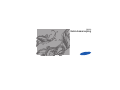 1
1
-
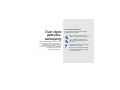 2
2
-
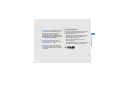 3
3
-
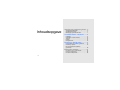 4
4
-
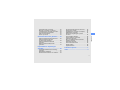 5
5
-
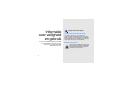 6
6
-
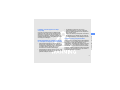 7
7
-
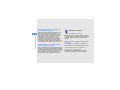 8
8
-
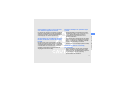 9
9
-
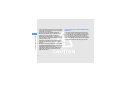 10
10
-
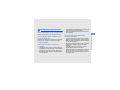 11
11
-
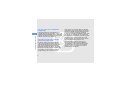 12
12
-
 13
13
-
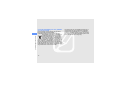 14
14
-
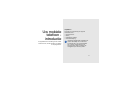 15
15
-
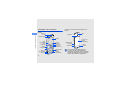 16
16
-
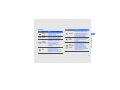 17
17
-
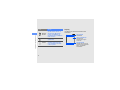 18
18
-
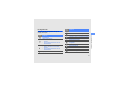 19
19
-
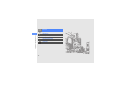 20
20
-
 21
21
-
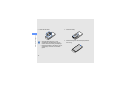 22
22
-
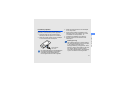 23
23
-
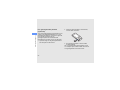 24
24
-
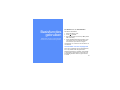 25
25
-
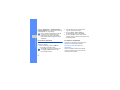 26
26
-
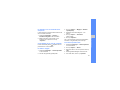 27
27
-
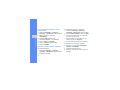 28
28
-
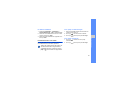 29
29
-
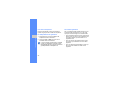 30
30
-
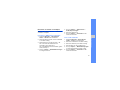 31
31
-
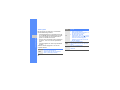 32
32
-
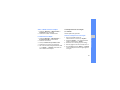 33
33
-
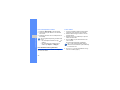 34
34
-
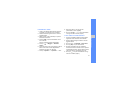 35
35
-
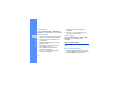 36
36
-
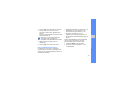 37
37
-
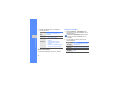 38
38
-
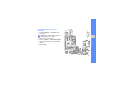 39
39
-
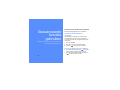 40
40
-
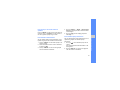 41
41
-
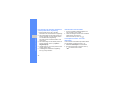 42
42
-
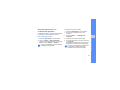 43
43
-
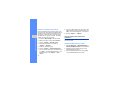 44
44
-
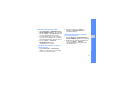 45
45
-
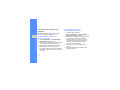 46
46
-
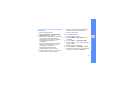 47
47
-
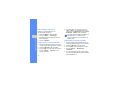 48
48
-
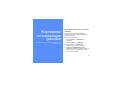 49
49
-
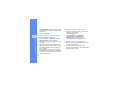 50
50
-
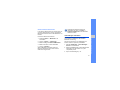 51
51
-
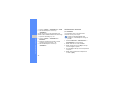 52
52
-
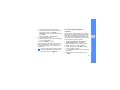 53
53
-
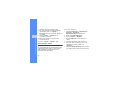 54
54
-
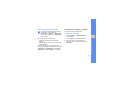 55
55
-
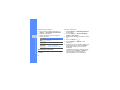 56
56
-
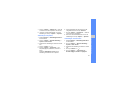 57
57
-
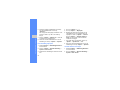 58
58
-
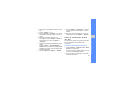 59
59
-
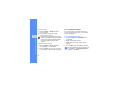 60
60
-
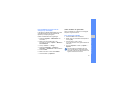 61
61
-
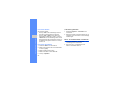 62
62
-
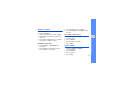 63
63
-
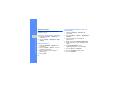 64
64
-
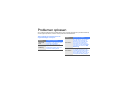 65
65
-
 66
66
-
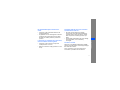 67
67
-
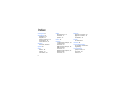 68
68
-
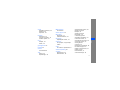 69
69
-
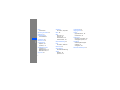 70
70
-
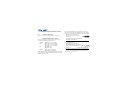 71
71
-
 72
72